Yamaha DTXTREME III User Manual [de]

BEDIENUNGSANLEITUNG
DE
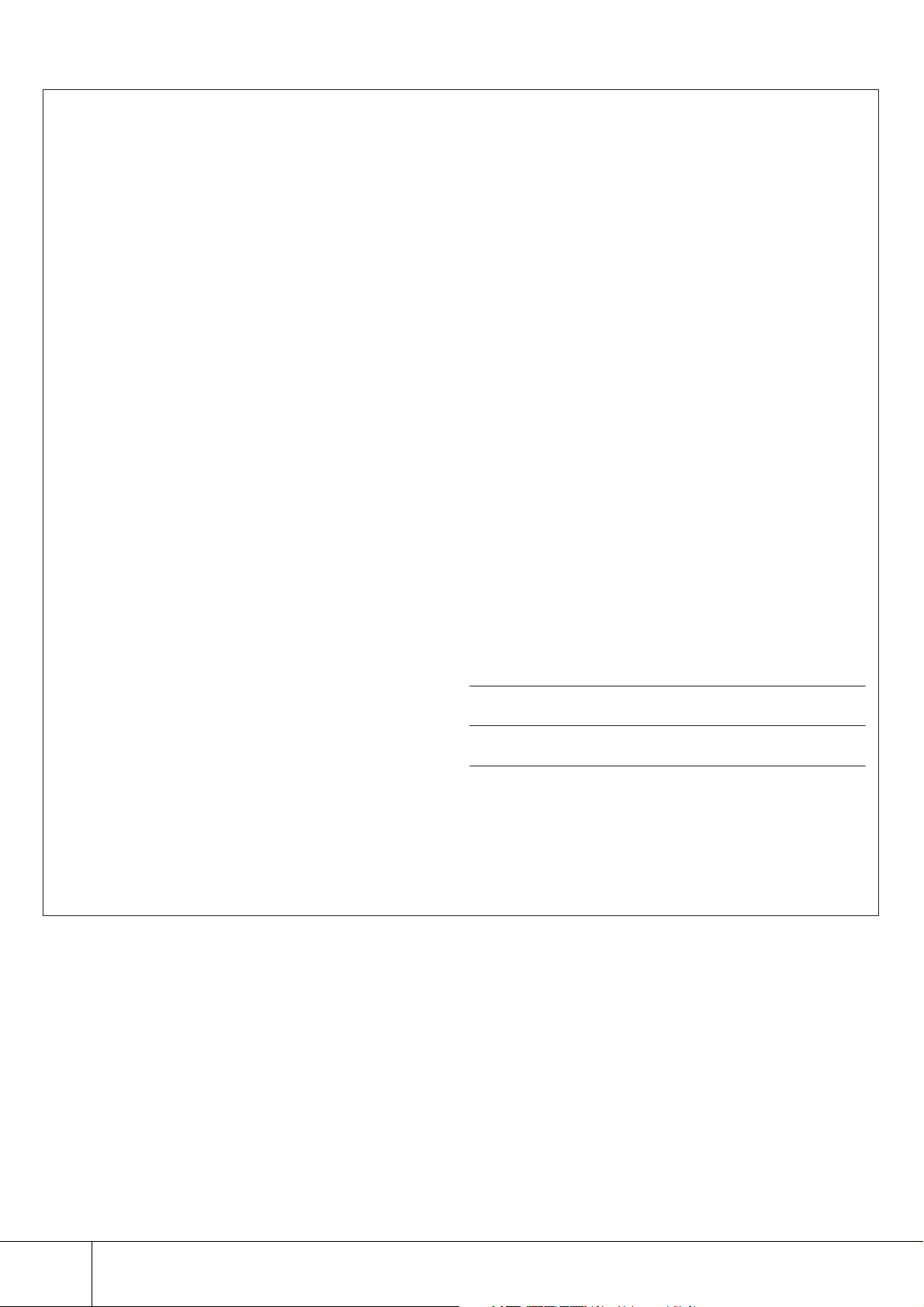
SPECIAL MESSAGE SECTION
This product utilizes batteries or an external power supply (adapter). DO
NOT connect this product to any power supply or adapter other than one
described in the manual, on the name plate, or specifically recommended by Yamaha.
WARNING: Do not place this product in a position where anyone could
walk on, trip over ,or roll anything over power or connecting cords of any
kind. The use of an extension cord is not recommended! If you must use
an extension cord, the minimum wire size for a 25’ cord (or less ) is 18
AWG. NOTE: The smaller the AWG number ,the larger the current handling capacity. For longer extension cords, consult a local electrician.
This product should be used only with the components supplied or; a
cart, rack, or stand that is recommended by Yamaha. If a cart, etc., is
used, please observe all safety markings and instructions that accompany the accessory product.
SPECIFICATIONS SUBJECT TO CHANGE:
The information contained in this manual is believed to be correct at the
time of printing. However, Yamaha reserves the right to change or modify
any of the specifications without notice or obligation to update existing
units.
This product, either alone or in combination with an amplifier and headphones or speaker/s, may be capable of producing sound levels that
could cause permanent hearing loss. DO NOT operate for long periods
of time at a high volume level or at a level that is uncomfortable. If you
experience any hearing loss or ringing in the ears, you should consult an
audiologist.
IMPORTANT: The louder the sound, the shorter the time period before
damage occurs.
Some Yamaha products may have benches and / or accessory mounting fixtures that are either supplied with the product or as optional
accessories. Some of these items are designed to be dealer assembled
or installed. Please make sure that benches are stable and any optional
fixtures (where applicable) are well secured BEFORE using.
Benches supplied by Yamaha are designed for seating only. No other
uses are recommended.
NOTICE:
Service charges incurred due to a lack of knowledge relating to how a
function or effect works (when the unit is operating as designed) are not
covered by the manufacturer’s warranty, and are therefore the owners
responsibility. Please study this manual carefully and consult your dealer
before requesting service.
ENVIRONMENTAL ISSUES:
Yamaha strives to produce products that are both user safe and environmentally friendly. We sincerely believe that our products and the production methods used to produce them, meet these goals. In keeping with
both the letter and the spirit of the law, we want you to be aware of the
following:
Battery Notice:
This product MAY contain a small non-rechargeable battery which (if
applicable) is soldered in place. The average life span of this type of battery is approximately five years. When replacement becomes necessary,
contact a qualified service representative to perform the replacement.
This product may also use “household” type batteries. Some of these
may be rechargeable. Make sure that the battery being charged is a
rechargeable type and that the charger is intended for the battery being
charged.
When installing batteries, do not mix batteries with new, or with batteries
of a different type. Batteries MUST be installed correctly. Mismatches or
incorrect installation may result in overheating and battery case rupture.
Warning:
Do not attempt to disassemble, or incinerate any battery. Keep all batteries away from children. Dispose of used batteries promptly and as regulated by the laws in your area. Note: Check with any retailer of
household type batteries in your area for battery disposal information.
Disposal Notice:
Should this product become damaged beyond repair, or for some reason
its useful life is considered to be at an end, please observe all local,
state, and federal regulations that relate to the disposal of products that
contain lead, batteries, plastics, etc. If your dealer is unable to assist
you, please contact Yamaha directly.
NAME PLATE LOCATION:
The name plate is located on the bottom of the product. The model number, serial number, power requirements, etc., are located on this plate.
You should record the model number, serial number, and the date of purchase in the spaces provided below and retain this manual as a permanent record of your purchase.
Model
Serial No.
Purchase Date
92-BP (bottom)
DTXTREME III – Bedienungsanleitung
2
PLEASE KEEP THIS MANUAL
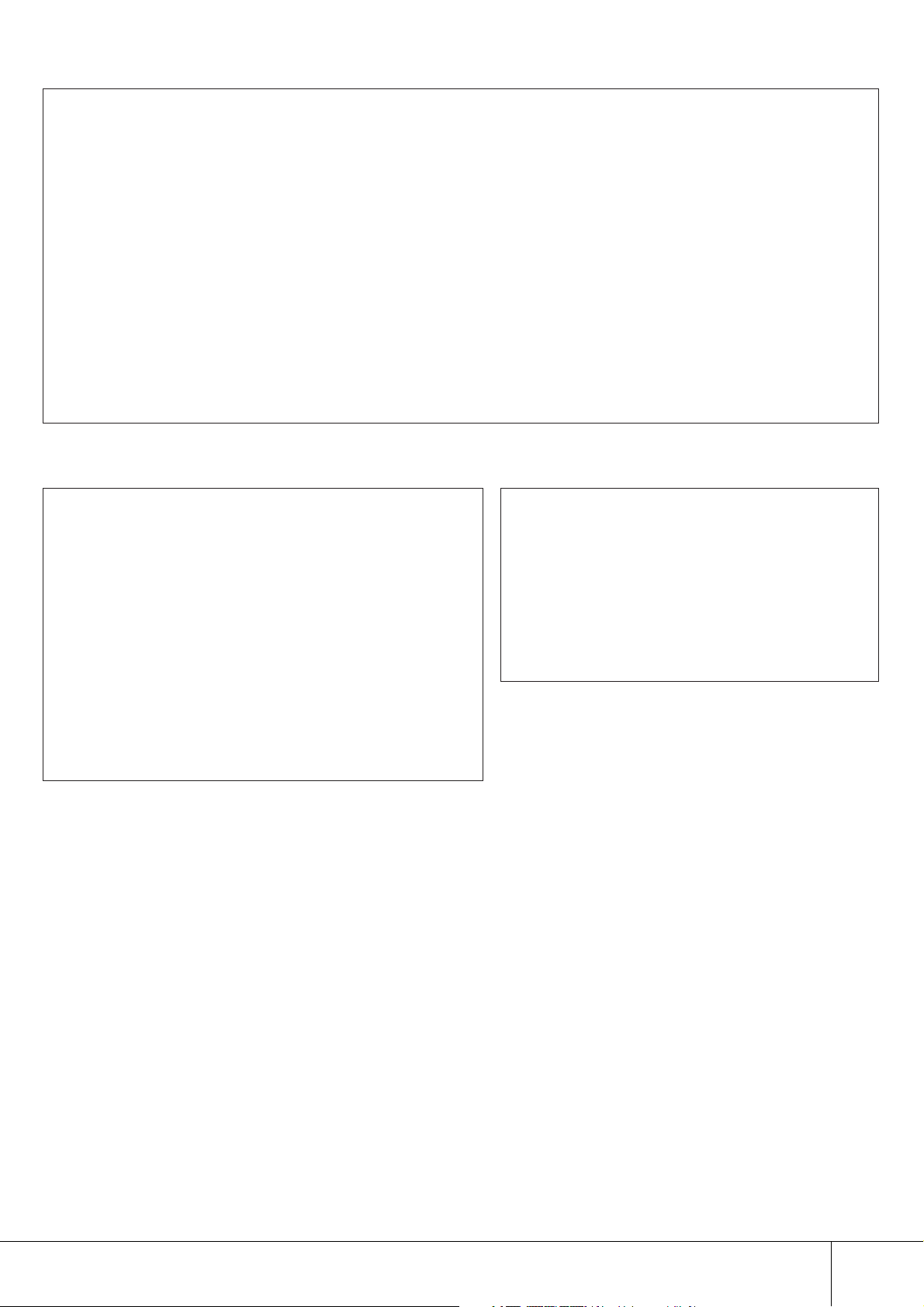
FCC INFORMATION (U.S.A.)
1. IMPORTANT NOTICE: DO NOT MODIFY THIS UNIT!
This product, when installed as indicated in the instructions contained in this manual, meets FCC requirements. Modifications not
expressly approved by Yamaha may void your authority, granted by
the FCC, to use the product.
2. IMPORTANT: When connecting this product to accessories and/
or another product use only high quality shielded cables. Cable/s
supplied with this product MUST be used. Follow all installation
instructions. Failure to follow instructions could void your FCC
authorization to use this product in the USA.
3. NOTE: This product has been tested and found to comply with the
requirements listed in FCC Regulations, Part 15 for Class “B” digital
devices. Compliance with these requirements provides a reasonable level of assurance that your use of this product in a residential
environment will not result in harmful interference with other electronic devices. This equipment generates/uses radio frequencies
and, if not installed and used according to the instructions found in
the users manual, may cause interference harmful to the operation
of other electronic devices. Compliance with FCC regulations does
* This applies only to products distributed by YAMAHA CORPORATION OF AMERICA. (class B)
not guarantee that interference will not occur in all installations. If
this product is found to be the source of interference, which can be
determined by turning the unit “OFF” and “ON”, please try to eliminate the problem by using one of the following measures:
Relocate either this product or the device that is being affected by
the interference.
Utilize power outlets that are on different branch (circuit breaker or
fuse) circuits or install AC line filter/s.
In the case of radio or TV interference, relocate/reorient the
antenna. If the antenna lead-in is 300 ohm ribbon lead, change the
lead-in to co-axial type cable.
If these corrective measures do not produce satisfactory results,
please contact the local retailer authorized to distribute this type of
product. If you can not locate the appropriate retailer, please contact Yamaha Corporation of America, Electronic Service Division,
6600 Orangethorpe Ave, Buena Park, CA90620
The above statements apply ONLY to those products distributed by
Yamaha Corporation of America or its subsidiaries.
COMPLIANCE INFORMATION STATEMENT
(DECLARATION OF CONFORMITY PROCEDURE)
Responsible Party : Yamaha Corporation of America
Address : 6600 Orangethorpe Ave., Buena Park, Calif. 90620
Telephone : 714-522-9011
Type of Equipment : DRUM TRIGGER MODULE
Model Name : DTXT3
This device complies with Part 15 of the FCC Rules.
Operation is subject to the following two conditions:
1) this device may not cause harmful interference, and
2) this device must accept any interference received including interference
that may cause undesired operation.
See user manual instructions if interference to radio reception is suspected.
* This applies only to products distributed by
YAMAHA CORPORATION OF AMERICA.
OBSERVERA!
Apparaten kopplas inte ur växelströmskällan (nätet) så länge
som den ar ansluten till vägguttaget, även om själva apparaten
har stängts av.
ADVARSEL: Netspæendingen til dette apparat er IKKE
afbrudt, sålæenge netledningen siddr i en stikkontakt, som er t
endt — også selvom der or slukket på apparatets afbryder.
VAROITUS: Laitteen toisiopiiriin kytketty käyttökytkin ei irroita
koko laitetta verkosta.
(standby)
(FCC DoC)
DTXTREME III – Bedienungsanleitung
3
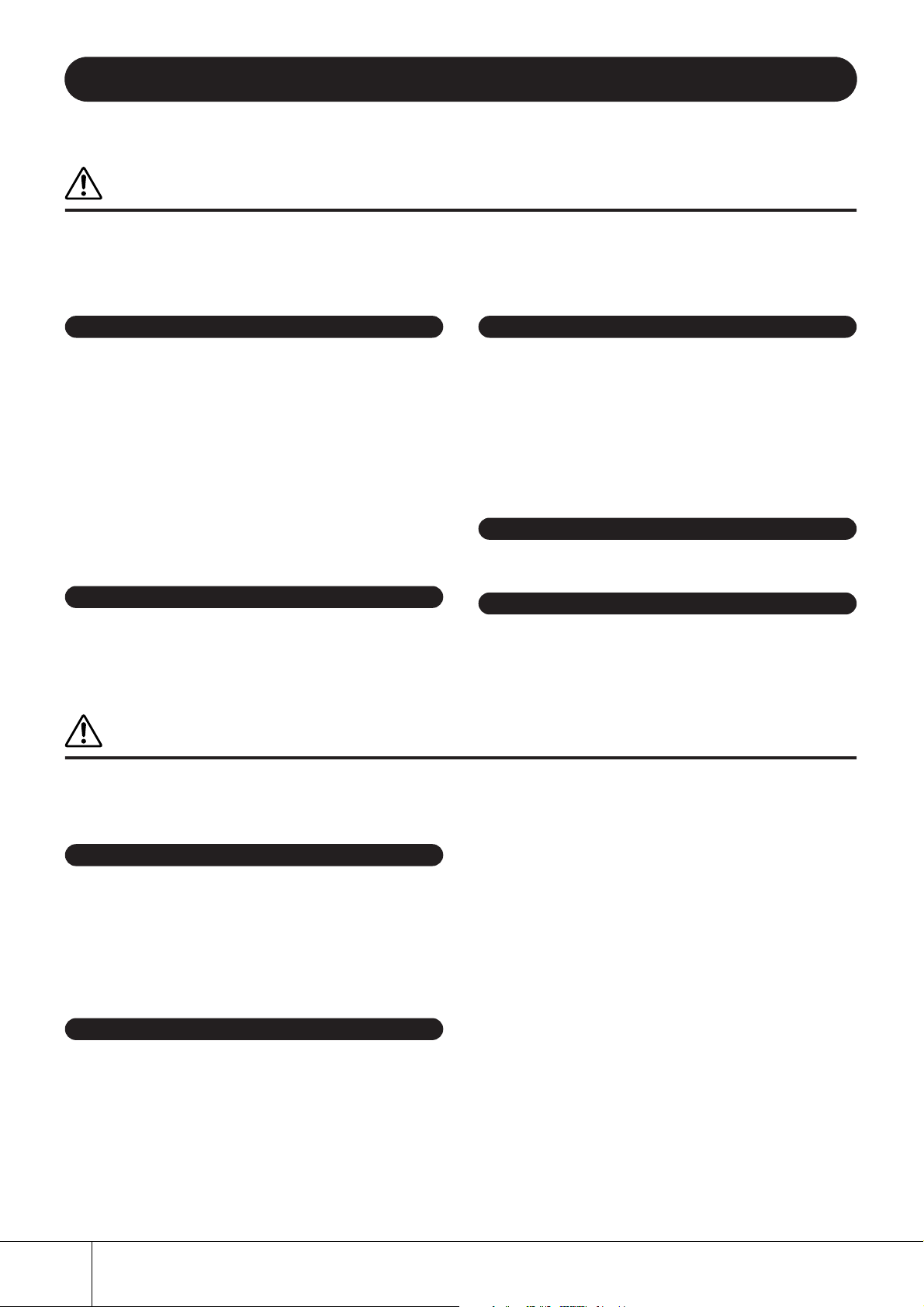
VORSICHTSMASSNAHMEN
BITTE SORGFÄLTIG DURCHLESEN, EHE SIE WEITERMACHEN
* Heben Sie diese Anleitung sorgfältig auf, damit Sie später einmal nachschlagen können.
WARNUNG
Befolgen Sie unbedingt die nachfolgend beschriebenen grundlegenden Vorsichtsmaßnahmen, um die Gefahr
einer schwer wiegenden Verletzung oder sogar tödlicher Unfälle, von elektrischen Schlägen, Kurzschlüssen,
Beschädigungen, Feuer oder sonstigen Gefahren zu vermeiden. Zu diesen Vorsichtsmaßnahmen gehören
die folgenden Punkte, die jedoch keine abschließende Aufzählung darstellen:
Stromversorgung/Netzadapter
• Verwenden Sie ausschließlich die für das Instrument vorgeschriebene richtige
Netzspannung. Die erforderliche Spannung finden Sie auf dem Typenschild
des Instruments.
• Ausschließlich den vorgeschriebenen Adapter (PA-300B oder einen
gleichwertigen, von Yamaha empfohlenen) verwenden. Wenn Sie den falschen
Adapter einsetzen, kann dies zu Schäden am Instrument oder zu
Überhitzung führen.
• Prüfen Sie den Netzstecker in regelmäßigen Abständen und entfernen Sie
eventuell vorhandenen Staub oder Schmutz, der sich angesammelt haben kann.
• Verlegen Sie das Netzkabel niemals in der Nähe von Wärmequellen, etwa
Heizkörpern oder Heizstrahlern, biegen Sie es nicht übermäßig und
beschädigen Sie es nicht auf sonstige Weise, stellen Sie keine schweren
Gegenstände darauf und verlegen Sie es nicht an einer Stelle, wo jemand
darauftreten, darüber stolpern oder etwas darüber rollen könnte.
Öffnen verboten!
• Versuchen Sie nicht, das Instrument zu öffnen oder Teile im Innern zu zerlegen
oder sie auf irgendeine Weise zu verändern. Das Instrument enthält keine Teile,
die vom Benutzer gewartet werden könnten. Wenn das Instrument nicht richtig
zu funktionieren scheint, benutzen Sie es auf keinen Fall weiter und lassen Sie
es von einem qualifizierten Yamaha-Kundendienstfachmann prüfen.
VORSICHT
Gefahr durch Wasser
• Achten Sie darauf, dass das Instrument nicht durch Regen nass wird, verwenden
Sie es nicht in der Nähe von Wasser oder unter feuchten oder nassen
Umgebungsbedingungen und stellen Sie auch keine Behälter mit Flüssigkeiten
darauf, die herausschwappen und in Öffnungen hineinfließen könnte. Wenn eine
Flüssigkeit wie z. B. Wasser in das Instrument gelangt, schalten Sie sofort die
Stromversorgung aus und ziehen Sie das Netzkabel aus der Steckdose. Lassen
Sie das Instrument anschließend von einem autorisierten Yamaha-Kundendienst
überprüfen.
• Schließen Sie den Netzstecker niemals mit nassen Händen an oder ziehen Sie
ihn heraus.
Brandschutz
• Stellen Sie keine offenen Flammen, wie z.B. Kerzen, auf dem Gerät ab.
Eine offene Flamme könnte umstürzen und einen Brand verursachen.
Falls Sie etwas Ungewöhnliches am Gerät bemerken
• Wenn das Kabel des Adapters ausgefranst oder beschädigt ist, wenn es während
der Verwendung des Instruments zu einem plötzlichen Tonausfall kommt, oder
wenn es einen ungewöhnlichen Geruch oder Rauch erzeugen sollte, schalten
Sie sofort den Einschalter aus, ziehen Sie den Adapterstecker aus der
Netzsteckdose und lassen Sie das Instrument von einem qualifizierten
Yamaha-Kundendienstfachmann prüfen.
Befolgen Sie unbedingt die nachfolgend beschriebenen grundlegenden Vorsichtsmaßnahmen, um die Gefahr von
Verletzungen bei Ihnen oder Dritten, sowie Beschädigungen des Instruments oder anderer Gegenstände zu vermeiden.
Zu diesen Vorsichtsmaßnahmen gehören die folgenden Punkte, die jedoch keine abschließende Aufzählung darstellen:
Stromversorgung/Netzadapter
• Wenn Sie den Netzstecker aus dem Instrument oder der Netzsteckdose
abziehen, ziehen Sie stets am Stecker selbst und niemals am Kabel. Wenn Sie
am Kabel ziehen, kann dieses beschädigt werden.
• Ziehen Sie während eines Gewitters oder wenn Sie das Instrument längere Zeit
nicht benutzen den Netzadapter aus der Netzsteckdose.
• Schließen Sie das Instrument niemals mit einem Mehrfachsteckverbinder an
eine Steckdose an. Hierdurch kann sich die Tonqualität verschlechtern oder sich
die Netzsteckdose überhitzen.
Aufstellort
• Setzen Sie das Instrument niemals übermäßigem Staub, Vibrationen oder
extremer Kälte oder Hitze aus (etwa durch direkte Sonneneinstrahlung, die Nähe
einer Heizung oder Lagerung tagsüber in einem geschlossenen Fahrzeug), um
die Möglichkeit auszuschalten, dass sich das Bedienfeld verzieht oder Bauteile
im Innern beschädigt werden.
• Betreiben Sie das Instrument nicht in der Nähe von Fernsehgeräten, Radios,
Stereoanlagen, Mobiltelefonen oder anderen elektrischen Geräten. Anderenfalls
kann durch das Instrument oder die anderen Geräte ein Rauschen entstehen.
• Stellen Sie das Instrument nicht an einer instabilen Position ab, wo es
versehentlich umstürzen könnte.
• Ehe Sie das Instrument bewegen, trennen Sie alle angeschlossenen Adapter
oder sonstigen Kabelverbindungen ab.
• Achten Sie beim Aufstellen des Produkts darauf, dass die verwendete
Netzsteckdose leicht erreichbar ist. Sollten Probleme auftreten oder es zu einer
Fehlfunktion kommen, schalten Sie das Produkt sofort aus, und ziehen Sie den
Stecker aus der Steckdose. Auch wenn das Produkt ausgeschaltet ist, fließt eine
geringe Menge Strom durch das Produkt. Falls Sie das Produkt für längere Zeit
nicht nutzen möchten, sollten Sie unbedingt das Netzkabel aus der
Steckdose ziehen.
• Verwenden Sie nur den Ständer/das Regal, der bzw. das für dieses Instrument
vorgeschrieben ist. Beim Anbringen des Ständers oder des Regals
ausschließlich die mitgelieferten Schrauben verwenden. Andernfalls kann es zu
Beschädigung von Bauteilen im Innern kommen oder das Instrument umfallen.
• Stellen Sie keine Gegenstände vor die Entlüfungsöffnung des Instruments, da
hierdurch eine einwandfreie Belüftung der Bauteile im Innern behindert werden
und das Instrument überhitzen könnte.
(3)-11 1/2
DTXTREME III – Bedienungsanleitung
4
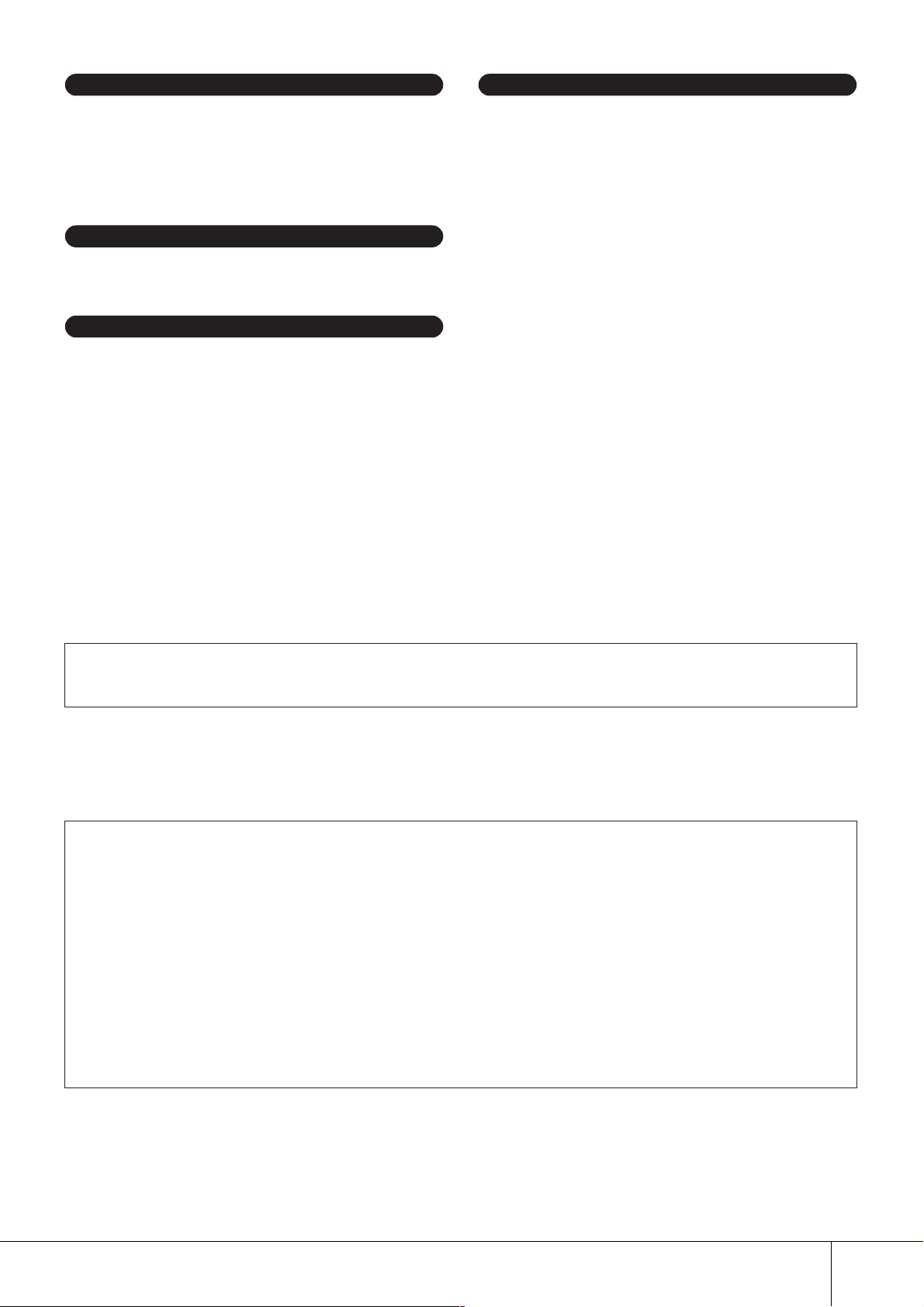
Anschlüsse
• Ehe Sie das Instrument an andere elektronische Komponenten anschließen,
schalten Sie die Stromversorgung aller Geräte aus. Ehe Sie die
Stromversorgung für alle Komponenten an- oder ausschalten, stellen Sie bitte
alle Lautstärkepegel auf die kleinste Lautstärke ein. Auch immer sicherstellen,
dass die Lautstärke aller Komponenten auf den kleinsten Pegel gestellt werden
und die Lautstärke dann langsam gesteigert wird, während das Instrument
gespielt wird, um den gewünschten Hörpegel einzustellen.
Wartung
• Verwenden Sie zur Reinigung des Instruments ein weiches, trockenes Tuch.
Verwenden Sie keinesfalls Farbverdünner, Lösungsmittel,
Reinigungsflüssigkeiten oder chemisch inprägnierte Wischtücher.
Vorsicht bei der Handhabung
• Stecken Sie niemals Papier, Metallteile oder andere Gegenstände in die Schlitze
am Bedienfeld. Lassen Sie derartige Gegenstände auch nicht in diese Öffnungen
fallen. Falls dies doch geschieht, schalten Sie sofort die Stromversorgung aus
und ziehen Sie das Netzkabel aus der Steckdose. Lassen Sie das Instrument
anschließend von einem autorisierten Yamaha-Kundendienst überprüfen.
• Legen Sie ferner keine Vinyl-, Kunststoff- oder Gummigegenstände auf das
Instrument, da sich hierdurch das Bedienfeld oder die Tastatur verfärben
könnten.
• Lehnen oder setzen Sie sich nicht auf das Instrument, legen Sie keine schweren
Gegenstände darauf und üben Sie nicht mehr Kraft auf Tasten, Schalter oder
Steckerverbinder aus als unbedingt erforderlich.
• Benutzen Sie das Instrument/Gerät oder die Kopfhörer nicht über eine längere
Zeit mit zu hohen oder unangenehmen Lautstärken. Hierdurch können bleibende
Hörschäden entstehen. Falls Sie Gehörverlust bemerken oder ein Klingeln im
Ohr feststellen, lassen Sie sich von Ihrem Arzt beraten.
Sichern von Daten
Sichern von Daten und Erstellen von Sicherungskopien
• DRAM-Daten gehen verloren, wenn Sie das Instrument ausschalten, ohne die
Daten zu speichern. Speichern Sie die Daten auf einem externen USBSpeichergerät.
• Versuchen Sie niemals, das Gerät auszuschalten, während Daten in den FlashROM geschrieben werden (während eine Meldung wie „Please keep power on“
(Bitte lassen Sie das Gerät eingeschaltet) angezeigt wird. Das Ausschalten des
Geräts in diesem Zustand führt zum Verlust sämtlicher Daten und unter
Umständen zu einer Systemblockade (aufgrund der Beschädigung von Daten im
Flash-ROM). Das bedeutet, dass dieses Instrument auch beim nächsten
Einschalten möglicherweise nicht ordnungsgemäß hochgefahren wird.
Speichern der vom Hersteller voreingestellten Daten
• Wenn Sie Ihre eigenen Daten im Flash-ROM speichern, gehen die vom
Hersteller voreingestellten Daten in einigen Bereichen des Flash-ROMSpeichers verloren. Vor dem Speichern Ihrer eigenen Daten sollten Sie daher
die werksvoreingestellten Daten auf einem externen USB-Speichergerät
zu sichern.
Sicherung der Daten vom externen USB-Speichergerät
• Zum Schutz vor Datenverlusten durch Beschädigungen der Medien empfehlen
wir Ihnen, wichtige Daten auf zwei externen USB-Speichergeräten abzulegen.
Yamaha ist nicht für solche Schäden verantwortlich, die durch falsche Verwendung des Instruments oder durch Veränderungen am Instrument hervorgerufen
wurden, oder wenn Daten verloren gehen oder zerstört werden.
Stellen Sie stets die Stromversorgung aus, wenn das Instrument nicht verwendet wird.
Auch wenn sich der Netzschalter in der „STANDBY“-Position, weist das Instrument noch einen minimalen Stromverbrauch auf. Falls Sie das Instrument für längere Zeit nicht
nutzen möchten, sollten Sie unbedingt den Netzadapter aus der Steckdose ziehen.
■ Über die neueste Firmware-Version
Es kann sein, dass Yamaha zwecks Verbesserungen des Produkts dessen Firmware von Zeit zu Zeit ohne Vorankündigung aktualisiert. Wir empfehlen Ihnen,
auf unserer Website nachzusehen, ob spätere Versionen Ihrer Firmware des DTXTREME III vorliegen, und die entsprechenden Aktualisierungen durchzuführen.
http://www.yamaha.co.jp/english/product/drums/ed/
Beachten Sie bitte, dass die Beschreibungen in dieser Bedienungsanleitung für die Version der Firmware zu dem Zeitpunkt gelten, an dem diese Anleitung
in Druck gegeben wurde. Näheres über die zusätzlichen Funktionen späterer Versionen finden Sie auf der oben angegebenen Website.
■ Über die Pads
In dieser Bedienungsanleitung sind die Modellbezeichnungen der Drum-Pads aufgeführt, die am DTXTREME III angeschlossen werden können.
Beachten Sie bitte, dass diese Modelle nur bis zur Drucklegung dieser Bedienungsanleitung aktuell waren. Näheres zu den neueren Modellen finden Sie
auf der folgenden Website.
http://www.yamaha.co.jp/english/product/drums/ed/
(3)-11 2/2
DTXTREME III – Bedienungsanleitung
5

Einführung
Vielen Dank für den Kauf des YAMAHA DTXTREME III.
Das neue DTXTREME III enthält die allgemein beliebte Tonerzeugung AWM2
und einen hochentwickelten Musiksequenzer.
Zusätzlich zu den Funktionen des Vorgängers bietet das DTXTREME III volle Unterstützung der aktuellen
Trigger-Produkte von Yamaha und besitzt auch einen USB-Anschluss für MIDI-Verbindungen (zusätzlich zu den
herkömmlichen MIDI-Buchsen) – sowie eine integrierte Sampling-Funktion, mit der Sie Ihre eigenen Schlagzeug-
Voices erstellen können.
Das Instrument ist ideal für praktisch jede Anwendung – Live-Spiel, Rhythmustraining, Komposition und
Studioaufnahmen. Um Ihr DTXTREME III bestmöglich einzusetzen, lesen Sie diese Anleitung bitte gründlich
durch. Achten Sie darauf, die Bedienungsanleitung nach dem Durchlesen an einem sicheren Platz aufzubewahren,
so dass Sie sie nötigenfalls jederzeit zur Hand haben.
Mitgeliefertes Zubehör
● Netzadapter (Yamaha PA-300B oder gleichwertig)*
● Modulständer
● Befestigungsschrauben (4 St., mitgeliefert) für Modulständer
● Bedienungsanleitung (dieses Dokument)
● DATA LIST (Datenliste)
* wird u. U. in Ihrem Gebiet nicht mitgeliefert. Bitte wenden Sie sich an Ihren Yamaha-Fachhändler.
Besondere Hinweise
• Der Inhalt dieser Bedienungsanleitung und die Urheberrechte daran sind alleiniges, geschütztes Eigentum der Yamaha Corporation.
• Die Abbildungen und Darstellungen der Anzeigen in diesem Benutzerhandbuch dienen lediglich zur Veranschaulichung und können
von dem tatsächlichen Aussehen Ihres Instruments abweichen.
• Dieses Produkt enthält und bündelt Computerprogramme und Inhalte, die von Yamaha urheberrechtlich geschützt sind oder für die
Yamaha die Lizenz zur Benutzung der urheberrechtlich geschützten Produkte von Dritten besitzt. Dieses urheberrechtlich geschützte
Material umfasst ohne Einschränkung sämtliche Computersoftware, Styles-Dateien, MIDI-Dateien, WAVE-Daten, Musikpartituren
und Tonaufzeichnungen. Jede nicht genehmigte Benutzung von solchen Programmen und Inhalten, die über den persönlichen
Gebrauch hinausgeht, ist nach geltenden Gesetzen nicht gestattet. Jede Verletzung des Urheberrechts wird strafrechtlich verfolgt.
DAS ANFERTIGEN, WEITERGEBEN ODER VERWENDEN ILLEGALER KOPIEN IST VERBOTEN.
• Dieses Gerät kann verschiedene Musikdatentypen/-formate verarbeiten, indem es sie im Voraus für das richtige Musikdatenformat
zum Einsatz mit dem Gerät optimiert. Demzufolge werden die Daten an diesem Gerät möglicherweise nicht genauso wiedergegeben
wie vom Komponisten/Autor beabsichtigt.
• Das Kopieren von im Handel erhältlichen Musikdaten (einschließlich, jedoch ohne darauf beschränkt zu sein, MIDI- und/oder
Audio-Daten) ist mit Ausnahme für den privaten Gebrauch strengstens untersagt.
• Die in dieser Bedienungsanleitung erwähnten Firmen- und Produktnamen sind Warenzeichen bzw. eingetragene Warenzeichen
der betreffenden Firmen.
DTXTREME III – Bedienungsanleitung
6
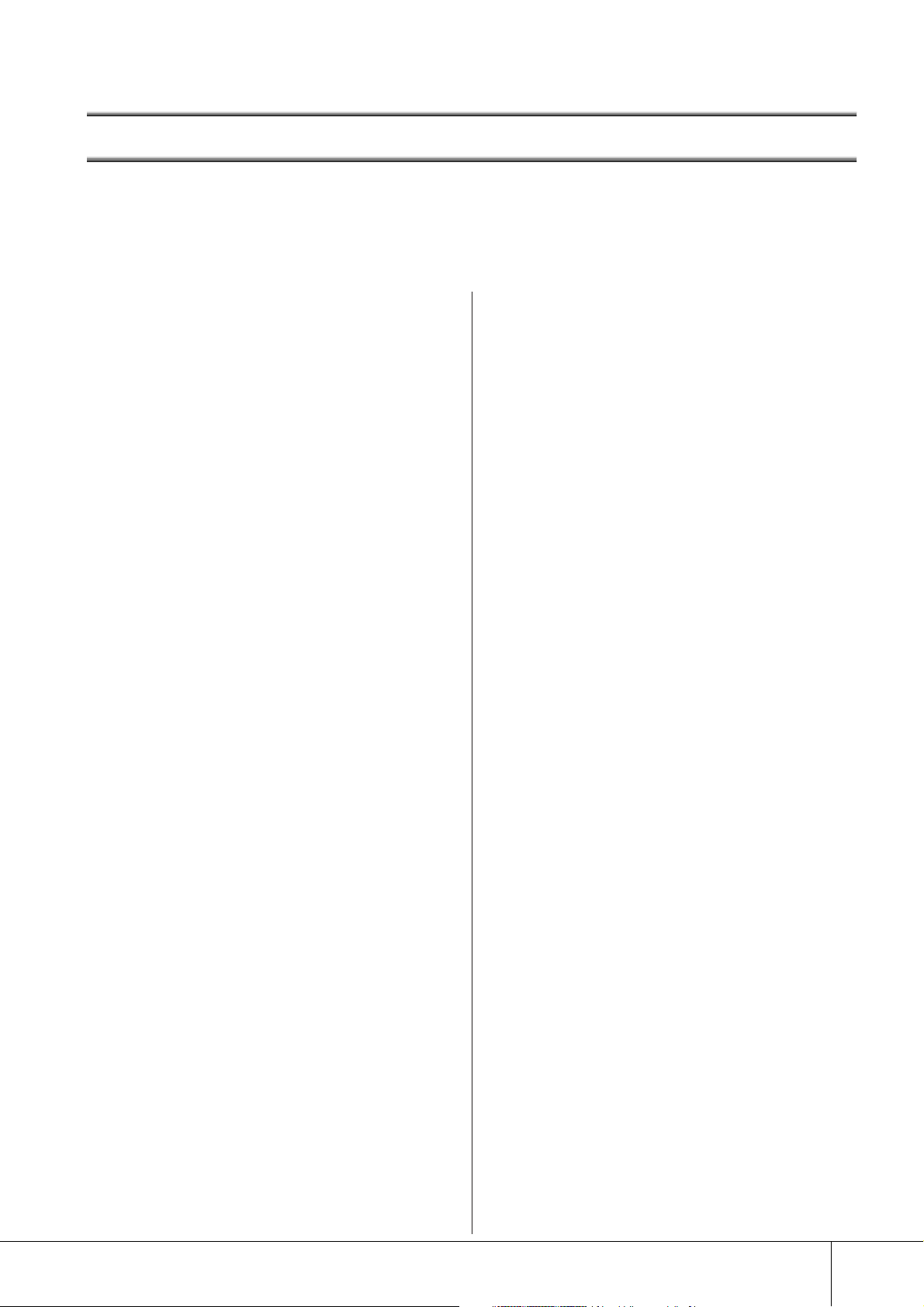
Die wichtigsten Leistungsmerkmale
Geschaffen in erster Linie für den professionellen Schlagzeuger bietet das DTXTREME III eine Drum-Trigger-Funktion, eine
64-fach polyphone Klangerzeugung, eine integrierte Sampling-Funktion, mit der Sie die verfügbaren Sounds ergänzen und
erweitern können, eine leistungsfähige Metronom-Funktion (Click) und einen integrierten Musiksequenzer für die Aufnahme
und Wiedergabe von Rhythmus- oder Begleit-Patterns und die Erstellung kompletter Songs. Das DTXTREME III präsentiert
sich als außerordentlich vielseitiges Instrument, das flexibel für Live-Auftritte, zum Üben und für viele andere Zwecke
eingesetzt werden kann.
■ Drum-Trigger
• Am Gerät sind 15 Trigger-Eingangsbuchsen und eine
Eingangsbuchse für einen Hi-Hat-Controller vorhanden.
• Außerdem hat das Instrument Buchsen, die mit 2- oder 3Zonen-Pads kompatibel sind (Pads, die je nachdem, welcher
Bereich angeschlagen wird, unterschiedliche Signale
senden). Darüber hinaus ist die Snare-Drum-Buchse
kompatibel mit Pads, welche mit Pad-Controllern
ausgestattet sind. Dadurch können Sie die „virtuellen“
Schnären und die Stimmung einstellen – genauso, wie Sie
es bei einer akustischen Snare-Drum tun würden. Alles in
allem bietet das DTXTREME III eine Bedienbarkeit,
Funktionalität und Leistungsstärke, die einem akustischen
Schlagzeug-Set praktisch gleichkommt.
• Sie können das DTXTREME III mithilfe von DrumTriggern wie dem Yamaha DT20 an ein akustisches
Schlagzeug-Set anschließen.
• Durch Kombination der Stack-Funktion, mit der Sie
mehrere Voices (MIDI-Noten) gleichzeitig spielen können,
mit der Alternate-Funktion, mit der Sie eine Folge aus dem
Stack-Programm spielen können, können Sie komplexe
Spielabläufe in Echtzeit steuern, die auf herkömmlichen,
akustischen Sets praktisch unmöglich zu realisieren sind.
■ Klangerzeugung
• Das DTXTREME III ist mit einem hochwertigen 16-BitAWM2-Klangerzeuger (PCM) ausgestattet, der 64-stimmig
polyphon ist und dynamische Voices oder
außergewöhnlichen Realismus erzeugt.
• Das Instrument bietet eine Vielzahl von Voices einer breiten
Klangpalette, unter anderem authentische akustische
Klänge, einzigartige elektronische Percussion, Effektklänge
und normale Keyboard-Voices. Es kann auch zusammen mit
verschiedenen anderen MIDI-Geräten als hochwertiger
Klangerzeuger für Schlagzeug-Sounds verwendet werden,
selbst ohne Einsatz der Drum-Pads.
• Außerdem enthält das Gerät 50 voreingestellte SchlagzeugSets (englisch: Drum Kits), die natürlich klingende,
akustische Schlagzeug-Sets enthalten und ein breites
Spektrum von Musikgenres abdecken, darunter Rock, Funk,
Jazz, Reggae, Latin usw. Ferner steht ein Speicher für
eigene Sets zur Verfügung, in dem 50 Sets abgelegt werden
können. Dadurch können Sie mithilfe der verschiedenen
Schlagzeug-Voices eigene Schlagzeug-Sets einrichten.
• Mit der Sampling-Funktion können Sie Audiosignale im
DTXTREME III aufnehmen oder Audiodateien von USBSpeichergeräten laden und Ihre eigenen Voices erzeugen.
Die selbst erstellten Voices können beliebig den Drum Kits
zugeordnet werden.
• Das Instrument besitzt einen Variation-Effekt, der für
einzelne Drum Kits eingesetzt wird, sowie die Effekttypen
Reverb, Chorus und Master Effects, die jeweils für das
gesamte DTXTREME III verwendet werden Zusätzlich gibt
es noch einen Insertion-Effekt für den Signaleingang an der
Buchse AUX IN/SAMPLING IN, mit dem Sie die Qualität
des Sounds am Eingang AUX IN/SAMPLING IN
verbessern oder ein Audiosignal zusammen mit dem
Insertion-Effekt im Sampling-Modus des DTXTREME III
aufnehmen können.
■ Musiksequenzer (Song)
• Der eingebaute Sequenzer enthält eine große Auswahl von
Preset-Songs (vorprogrammierte Songs). Mit der MuteFunktion können Sie die einzelnen Parts für Rhythmus
(Schlagzeug- & Percussion-Sound), Bass und weitere
Begleitung (oder auch die Spuren) ein- oder ausschalten.
• Auf dem DTXTREME III können Sie außerdem Ihr Spiel in
Echtzeit aufzeichnen – und dann zu Ihren aufgezeichneten
Spieldaten spielen, während der vorhandene Drum-Part
stummgeschaltet wird.
• Zusätzlich zu einem Haupt-Song, der mit dem Bedienfeld
gesteuert wird, können vier Pad-Songs über TriggerEingaben von den Pads jeweils einzeln gesteuert sowie
gleichzeitig gespielt werden.
■ Leistungsfähiges Metronom (Click)
• Das DTXTREME III ist mit einem vielseitigen,
multifunktionalen Metronom ausgestattet, das verschiedene
Klick-Einstellungen wie Voice und Tuning für jeden
Schlagwert erlaubt. Darüber hinaus können Sie das Timing
der Betonung ändern und die Measure-Break-Funktion
verwenden, mit der die Click-Wiedergabe zwischen ein
und aus (stumm) umgeschaltet werden kann.
• Die Funktion „Groove Check“ prüft Ihr Spiel und gibt
Ihnen eine sofortige Rückmeldung zu Ihren rhythmischen
Fähigkeiten – eine wirksame Methode, um die eigene
Technik zu verbessern. Zu Übungszwecken gibt es auch
eine Rhythm-Gate-Funktion, mithilfe derer nur dann ein
Ton ausgegeben wird, wenn Ihr Timing genau ist.
■ Chain (Kette)
• Durch Programmieren einer Chain-Sequenz können Sie
die Drum-Kit-Nummer, Song-Nummer und ClickEinstellungen (Tempo und Taktmaß) während Ihres LiveSpiels der Reihe nach abrufen. Jeder Schritt in der
programmierten Chain wird durch Anschlagen eines
Pads abgerufen.
■ Schnittstellen
• Über die USB-Buchse und die MIDI-Buchsen an der
Rückseite dieses Instruments können Sie einen Computer
und andere MIDI-Geräte am DTXTREME III anschließen.
Dadurch können Sie die Sounds eines externen
Tongenerators oder der DAW-Software Ihres Computers
spielen oder die Metronom- (Click-) bzw. Song-Wiedergabe
mit einem externen MIDI-Sequenzer synchronisieren.
• Jede der sechs Buchsen INDIVIDUAL OUTPUT kann jede
gewünschte Drum-Voice wie Snare oder Tom ausgeben, um
die Signale der einzelnen Instrumente für das Live-Spiel
oder zur Aufnahme an ein externes Mischpult zu senden.
Zusätzlich können Sie am Digitalausgang (S/PDIF) den
Stereoklang des DTXTREME III ohne analoges Rauschen
und in digitaler Qualität an andere Geräte ausgeben.
• Das Instrument besitzt eine Buchse namens AUX IN/
SAMPLING IN, an der Sie einen CD-Player am
DTXTREME III anschließen können – und das Instrument
gleichzeitig zur CD-Wiedergabe spielen oder die
leistungsfähige Sampling-Funktion nutzen können.
DTXTREME III – Bedienungsanleitung
7
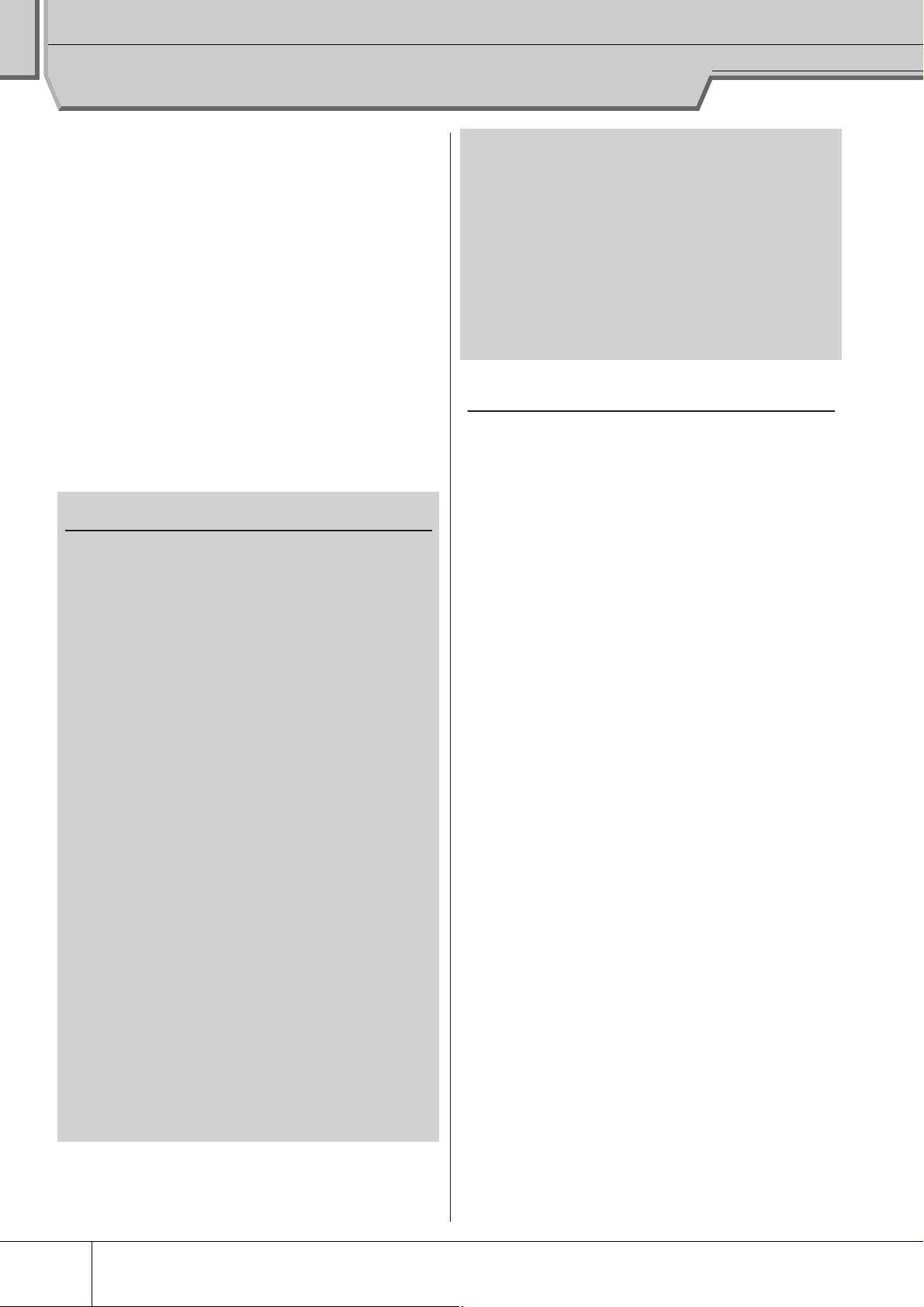
Inhalt
Einführung...............................................................6
Mitgeliefertes Zubehör ............................................6
Die wichtigsten Leistungsmerkmale........................7
Bedienfeldelemente ............................................ 10
Grundlegende Bedienung .................................. 13
Aufbau.................................................................. 16
Anschließen der Pads...........................................16
Herstellen der Netzversorgung .............................18
Einschalten des Instruments.................................18
Anschließen an Lautsprecher oder Kopfhörer ......19
Anschließen externer Audiogeräte........................19
Anschließen externer MIDI-Geräte .......................20
Anschließen eines USB-Speichergeräts...............21
Anschließen eines Computers..............................22
Erstellen eines Songs mit einem Computer..........24
Einstellen von Klang und Display-Kontrast...........25
Auswählen des Trigger-Setups.............................26
Quick Guide 28
Spielen der Drum-Pads....................................... 28
Spielen des DTXTREME III ................................. 30
Spielen der Pads...................................................30
Auswählen eines Schlagzeug-Sets.......................30
Einstellen der Lautstärke mithilfe
der Schieberegler..................................................31
Spielen zum Click................................................ 32
Click (Metronome) starten.....................................32
Tempo und Taktmaß (Taktart)
des Clicks ändern .................................................33
Tap Tempo........................................................... 34
Zu einem Song dazuspielen............................... 35
Song-Wiedergabe.................................................35
Lautstärke der Song-Begleitung einstellen ...........38
Song-Tempo ändern.............................................38
Stummschaltung des Song-Parts .........................39
Erstellen eines Schlagzeug-Sets....................... 40
Aufnehmen Ihres Schlagzeugspiels
in einem Song...................................................... 43
Aufzeichnungssystem...........................................43
Aufnahmemethode................................................43
Aufnehmen Ihres Schlagzeugspiels
in einem Song.......................................................44
Aufnahme zusätzlicher Noten auf einer bereits
aufgenommenen Spur (Overdub) .........................46
Aufnehmen zu einem Preset-Song.......................46
Erneutes Aufnehmen einer Spur nach
dem Löschen ........................................................48
Zuweisen eines Namens für den User-Song ........49
Verwenden der Groove-Check-Funktion ...........50
Einstellen des Check-Timings .............................. 50
Groove Check ausprobieren................................. 51
Rhythm Gate ausprobieren ..................................52
Speichern der erzeugten Daten auf einem
USB-Speichergerät ..............................................54
Datei-/Verzeichnisauswahl ................................... 54
Speichern der erzeugten Daten auf einem
USB-Speichergerät............................................... 55
Laden einer auf einem USB-Speichergerät
gespeicherten Datei.............................................. 56
Referenz 57
Grundlegender Aufbau des DTXTREME III........57
Die Funktionsblöcke ............................................. 57
Pads (Trigger-Eingangsquellen) und
Triggersignale....................................................... 58
Klangerzeugungseinheit (Schlagzeug-Sets und
Schlagzeug-Voices).............................................. 62
Sampling............................................................... 65
Song ..................................................................... 67
Effekte ..................................................................68
Interner Speicher und Dateiverwaltung ................ 76
Drum-Kit-Modus [DRUM KIT]..............................78
Wichtigste Bedienungsvorgänge
im Drum-Kit-Modus............................................... 78
Auswählen eines Schlagzeug-Sets [F1] PLAY..... 79
Einstellen von Schlagzeug-Voice-Parametern
[F2] VOICE ...........................................................79
Programmieren der Stack/Alternate-Funktion
[F3] STK/ALT........................................................ 86
Effekteinstellungen [F4] EFFECT......................... 89
Pad-Einstellungen [F5] PAD................................. 92
Andere Einstellungen [F6] OTHER....................... 95
Song-Modus [SONG] ...........................................98
Song-Wiedergabe [F1] PLAY ............................... 98
Song Recording [F1] PLAY → [REC] ................... 98
Song-Jobs [F2] JOB ............................................. 98
Click-Modus [CLICK] .........................................104
Grundlegende Bedienung im Click-Modus......... 104
Grundlegende Einstellungen des Click-Sounds
[F1] PLAY ...........................................................105
Click-Voice-Einstellungen [F2] VOICE ...............106
Tap-Tempo-Funktion [F3] TAP........................... 106
Groove-Check-Funktion [F4] GROOVE .............106
Click-Sound-Einstellungen [F5] OTHER............. 107
Trigger-Modus [TRIGGER]................................108
Grundlegende Bedienung im Trigger-Modus .....108
Auswählen des Trigger-Setups [F1] SELECT .... 109
Auswählen des Pad-Typs [F2] TYPE ................. 109
Trigger-Empfindlichkeitseinstellungen
[F3] SENS........................................................... 109
Einstellen der Rejection [F4] REJECT................ 110
Andere Einstellungen [F5] OTHER..................... 111
DTXTREME III – Bedienungsanleitung
8
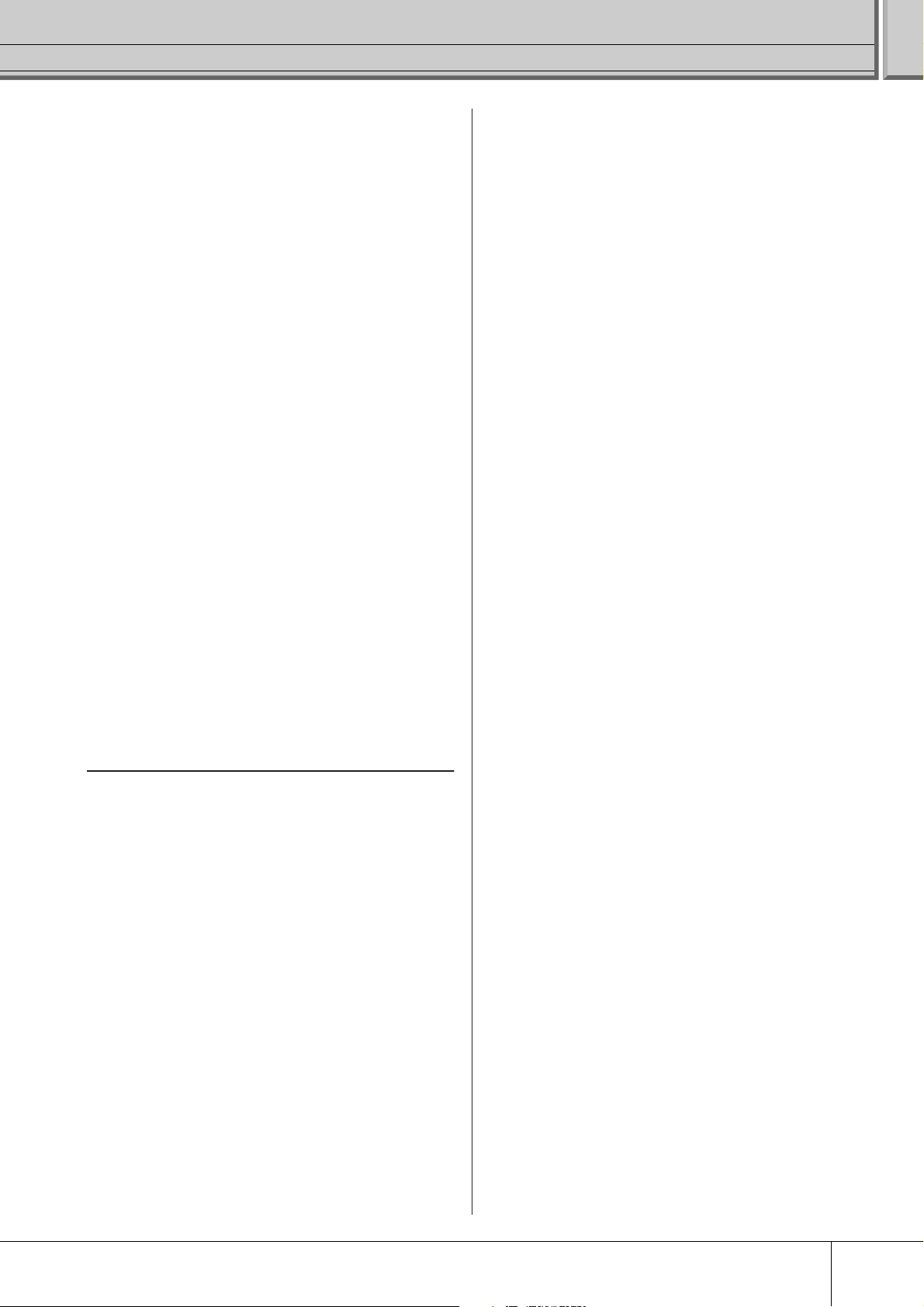
File-Modus [FILE]...............................................112
Terminologie im File-Modus ............................... 112
Kompatible Dateitypen zum DTXTREME III....... 113
Datei speichern [F1] SAVE................................. 114
Datei laden [F2] LOAD ....................................... 116
Datei- oder Verzeichnisnamen ändern
[F3] RENAME ..................................................... 121
Datei oder Verzeichnis löschen [F4] DELETE.... 122
Formatieren von USB-Speichermedien
[F5] FORMAT ..................................................... 123
Utility-Modus [UTILITY] .....................................124
Allgemeine Vorgehensweise im Utility-Modus.... 124
Allgemeine Einstellungen [F1] GENERAL.......... 124
Pad-Einstellungen [F2] PAD............................... 126
Effect-Einstellungen [F3] EFFECT ..................... 127
Einstellungen für Externes Audio [F4] AUXIN .... 128
MIDI-Einstellungen [F5] MIDI ............................. 130
User-Memory (Anwenderspeicher)
auf die Werkseinstellungen zurücksetzen
[F6] FACTSET .................................................... 131
Chain-Modus [CHAIN]........................................132
Einsatz einer programmierten Chain
[F1] SELECT ...................................................... 132
Programmieren einer Chain [F2] EDIT ............... 133
Erzeugte Chain benennen [F3] NAME ............... 134
Sampling-Modus [SAMPLING]..........................135
Sampling-Vorgang vorbereiten........................... 135
Sampling-Betrieb und User-Voice-Zuordnung
[F1] SELECT/[F2] SETTING............................... 136
Beschneiden einer User-Voice [F3] TRIM .......... 139
Sampling-Jobs [F4] JOB..................................... 142
Inhalt
Anhang 147
Installation optionaler DIMMs ...........................147
Fehlerbehebung .................................................150
Display-Meldungen ............................................153
Technische Daten ..............................................155
Index....................................................................156
DTXTREME III – Bedienungsanleitung
9
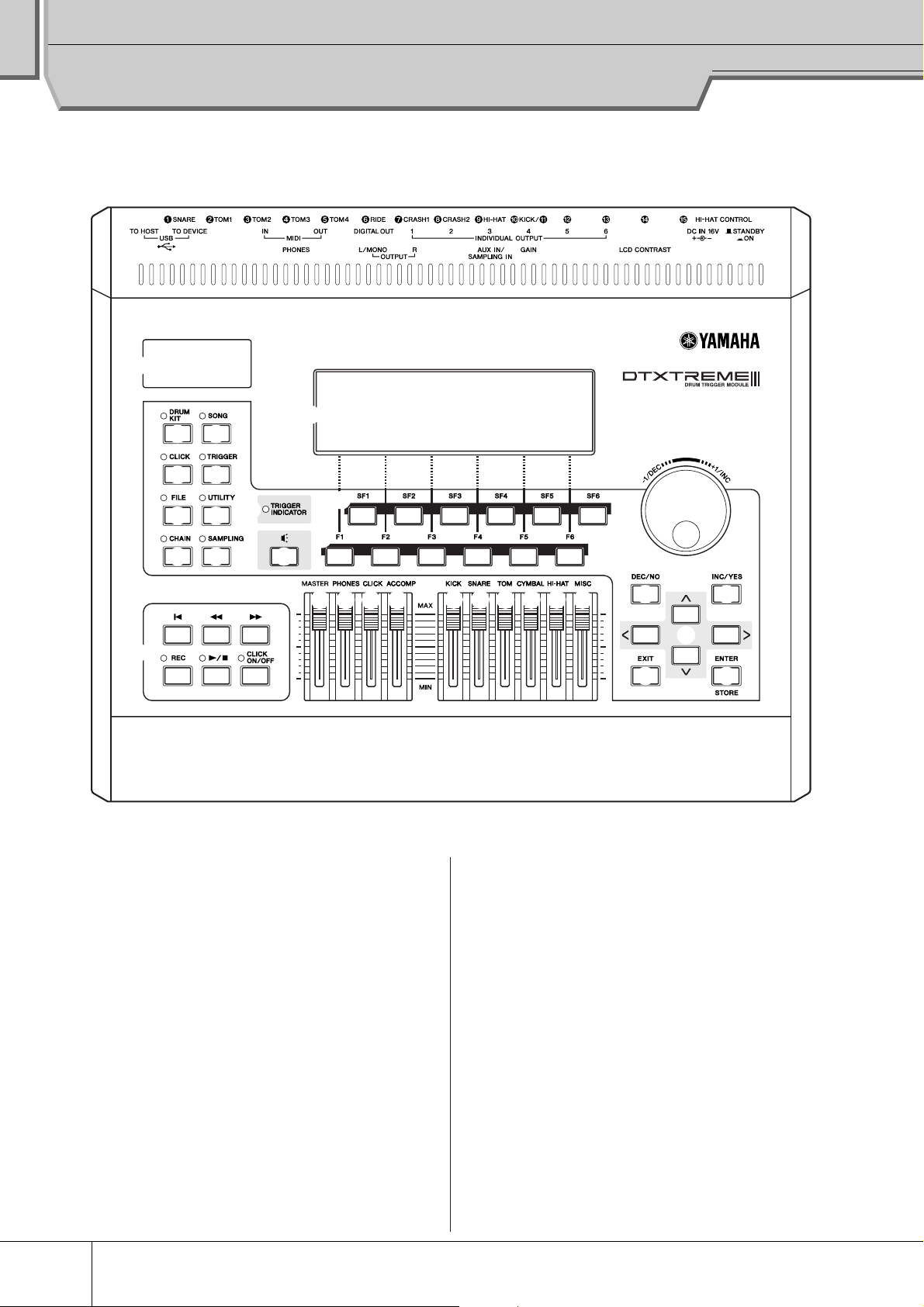
Bedienfeldelemente
■ Vorderseite
w
888
q
e u
r i
t o
y !0
!1
!2
!3
!4
@6
!6
!7 !8 !9
!5
q LC-Display
Im großen LC-Display (Liquid Crystal Display) werden
Informationen und Daten dargestellt, die für die Bedienung
und Funktion des DTXTREME III erforderlich sind.
w LED-Display
Die LED-Anzeige zeigt dreistellig das aktuelle Drum Kit oder
den Tempowert an.
e [DRUM KIT]-Taste
Mit dieser Taste schalten Sie in den Drum-Kit-Modus, in dem
Sie das gewünschte Schlagzeug-Set auswählen können
(Seiten 30 und 78).
r [CLICK]-Taste
Mit dieser Taste schalten Sie in den Click-Modus, in dem Sie
die Click-Einstellungen vornehmen können (Seiten 32
und 104).
t [FILE]-Taste
Mit dieser Taste schalten Sie in den File-Modus (Datei), in dem
Sie die in jedem der Modi erzeugten Daten verwalten können
(Seiten 54 und 112).
@0 @1 @2 @3 @4 @5
@7 @8
@9
#0 #1
y [CHAIN]-Taste
Mit dieser Taste schalten Sie in den Chain-Modus, in dem
Sie eine „Chain“ programmieren können: eine Kette von
Schlagzeug-Sets und Songs, die in beliebiger Reihenfolge
arrangiert werden können (Seite 132).
u [SONG]-Taste
Mit dieser Taste schalten Sie in den Song-Modus, in dem Sie
einen bestehenden Song abspielen oder Ihr Schlagzeug-Spiel
aufnehmen können (Seiten 35 und 98).
i [TRIGGER]-Taste
Mit dieser Taste schalten Sie in den Trigger-Modus, in dem Sie
Trigger-Einstellungen auswählen oder programmieren können
(Seiten 26 und 108).
o [UTILITY]-Taste
Mit dieser Taste schalten Sie in den Utility-Modus, in dem Sie
Parameter einstellen können, die für das Gesamtsystem des
DTXTREME III gelten (Seite 124).
!0 [SAMPLING]-Taste
Mit dieser Taste schalten Sie in den Sampling-Modus, in dem
Sie ein externes Audiosignal aufnehmen und User-Voices
erzeugen können (Seite 135).
DTXTREME III – Bedienungsanleitung
10
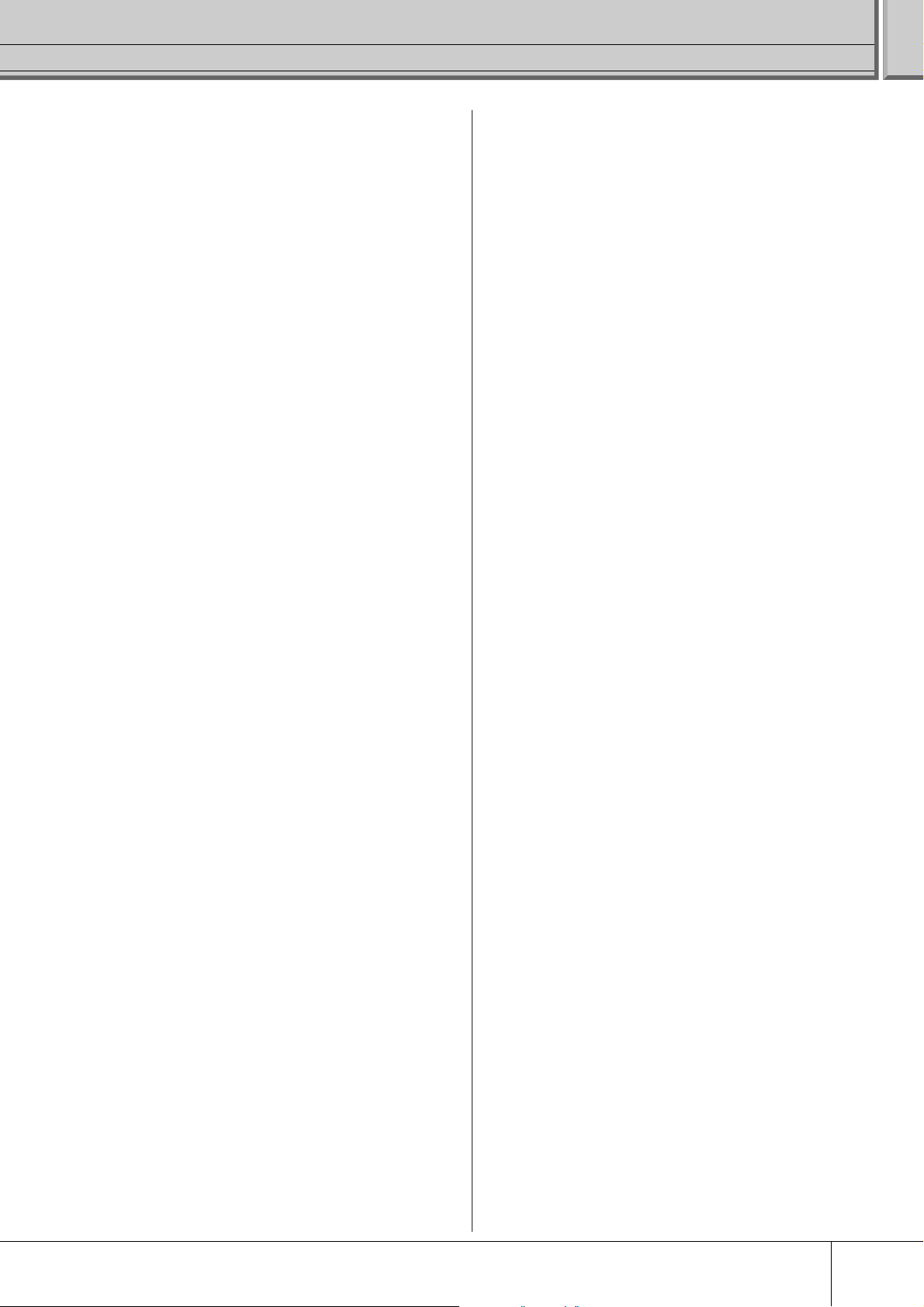
!1
TRIGGER INDICATOR
Diese Anzeige zeigt an, ob das DTXTREME III ein
Triggersignal an einer der Trigger-Eingangsbuchsen empfängt.
Die LED leuchtet, wenn ein Triggersignal empfangen wird.
Die LED leuchtet auch dann auf, wenn Sie die
(unten beschriebene) Audition-Taste drücken.
!2 Audition-Taste
Sie können diese Taste anstelle eines Pads verwenden. Das
Drücken dieser Taste entspricht dem Empfang eines Signals
von der momentan ausgewählten Trigger-Eingangsquelle
(Seite 58). Nach dem Einschalten löst ein Druck auf diese
Taste das Signal der Oberseite des Snare-Pads aus (dem Pad,
das an der Buchse SNARE angeschlossen ist).
!3 Tasten [F1] – [F6] (Funktionstasten)
Mit Hilfe dieser Tasten, die sich direkt unter dem LC-Display
befinden, rufen Sie die darüber im Display angezeigten
Funktionen auf. In der Display-Hierarchie sind diese
Funktionen [F] nach den Modi eingeordnet.
!4 Tasten [SF1] – [SF6] (Subfunktionen)
Mit Hilfe dieser Tasten, die sich direkt unter dem LC-Display
befinden, rufen Sie die darüber im Display angezeigten
Unterfunktionen auf. In der Display-Hierarchie sind diese
Subfunktionen [SF] nach den Funktionen [F] eingeordnet.
!5 Transporttasten (Seite 35)
Diese Tasten steuern die Aufnahme und Wiedergabe der SongSequenzer-Daten.
pp
pp
-Taste (zum Anfang)
Hiermit kehren Sie sofort an den Anfang des aktuell
aufgezeichneten Songs zurück (d. h., zum ersten Schlag
des ersten Takts).
rr
rr
-Taste (Rücklauf)
Drücken Sie diese Taste kurz, um einen Takt zurück zu
springen. Für den Schnellrücklauf halten Sie sie gedrückt.
ff
ff
-Taste (Vorlauf)
Drücken Sie diese Taste kurz, um einen Takt vorwärts zu
springen. Für den Schnellvorlauf halten Sie sie gedrückt.
REC-Taste (Aufnahme)
Drücken Sie diese Taste, um die Songaufnahme zu
aktivieren. (Die Anzeige leuchtet auf.)
>>
>>
/■-Taste (Wiedergabe/Stopp)
Drücken Sie diese Taste, um eine Aufnahme oder
Wiedergabe zu starten/stoppen. Mit dieser Taste wird die
Wiedergabe am aktuellen Punkt im Song angehalten; wenn
Sie sie erneut drücken, wird die Wiedergabe von diesem
Punkt an fortgesetzt. Die Anzeige leuchtet während der
Aufnahme und der Wiedergabe.
Taste CLICK ON/OFF
Drücken Sie diese Taste zum Starten/Stoppen des
Metronoms (Click-Sound).
!6 MASTER-Schieberegler (Seite 31)
Dieser stellt den Ausgabepegel des Stereosignals ein, das an
den Buchsen OUTPUT L/MONO und R anliegt.
!7 PHONES-Schieberegler (Seite 31)
Hiermit wird der Ausgabepegel des Stereosignals eingestellt,
das an der Buchse PHONES ausgegeben wird. Dieser Pegel
ist unabhängig von der MASTER-Pegeleinstellung.
!8 CLICK-Schieberegler (Seite 31)
Legt den Ausgangspegel des Click-Sounds fest.
!9 ACCOMP-Schieberegler (Seite 31)
Stellt den Ausgangspegel der Begleit-Parts (anderer Kanäle
als MIDI-Kanal 10) des Songs ein.
@0 KICK-Schieberegler (Seite 31)
Stellt die Lautstärke der Kickdrum ein.
Bedienfeldelemente
@1 SNARE-Schieberegler (Seite 31)
Stellt die Lautstärke der Snare ein.
@2 TOM-Schieberegler (Seite 31)
Stellt die Lautstärke der Toms ein.
@3 CYMBAL-Schieberegler (Seite 31)
Stellt die Lautstärke der Becken ein.
@4 HI-HAT-Schieberegler (Seite 31)
Stellt die Lautstärke der Hi-Hat-Becken ein.
@5 MISC-Schieberegler (Seite 31)
Stellt die Lautstärke verschiedener Rhythmus- oder
Percussion-Sounds ein – mit Ausnahme von Snares,
Bassdrums, Toms, Hi-Hats sowie Ride- und Crash-Becken.
@6 Datenrad
Dieses dient zur Bearbeitung des momentan ausgewählten
Parameters. Drehen Sie das Datenrad nach rechts (im
Uhrzeigersinn), um den Wert zu erhöhen; drehen Sie es nach
links (entgegen dem Uhrzeigersinn), um den Wert zu
vermindern. Wenn ein Parameter mit einem breiten
Wertebereich ausgewählt ist, können Sie den Wert in größeren
Schritten ändern, indem Sie das Datenrad schnell drehen.
@7 [DEC/NO]-Taste (Seite 13)
Mit Hilfe dieser Taste können Sie den Wert des gegenwärtig
ausgewählten Parameters verringern. Sie können damit auch
einen Job oder einen Speichervorgang abbrechen.
@8 [INC YES]-Taste (Seite 13)
Mit Hilfe dieser Taste können Sie den gegenwärtig
ausgewählten Parameter erhöhen. Sie können damit
auch einen Job oder einen Speichervorgang bestätigen
und ausführen.
@9 Cursortasten (Seite 13)
Mit den Cursortasten bewegen Sie den „Cursor“ (die
Eingabemarke) durch die Displays im LCD, markieren
verschiedene Parameter und wählen diese aus.
#0 [EXIT]-Taste
Drücken Sie, wenn eine Bestätigungsabfrage im LC-Display zu
sehen ist, diese Taste, um den Vorgang abzubrechen. Diese
Taste kann auch zum Stoppen von „hängengebliebenen“
(weiter erklingenden) Schlagzeug-Sounds verwendet werden.
#1 [ENTER/STORE]-Taste
Wie die ENTER-Schaltfläche können Sie diese Taste
betätigen, um z. B. das Display des ausgewählten Song-Job
oder Sampling-Jobs aufzurufen.
Wie die STORE-Schaltfläche können Sie diese Taste
betätigen, um die bearbeiteten Daten im Drum-Kit-Modus,
Click-Modus, Trigger-Modus, Utility-Modus und Chain-Modus
zu speichern.
Sie können diese Taste auch betätigen, um einen Song Job
oder Sampling Job auszuführen.
DTXTREME III – Bedienungsanleitung
11
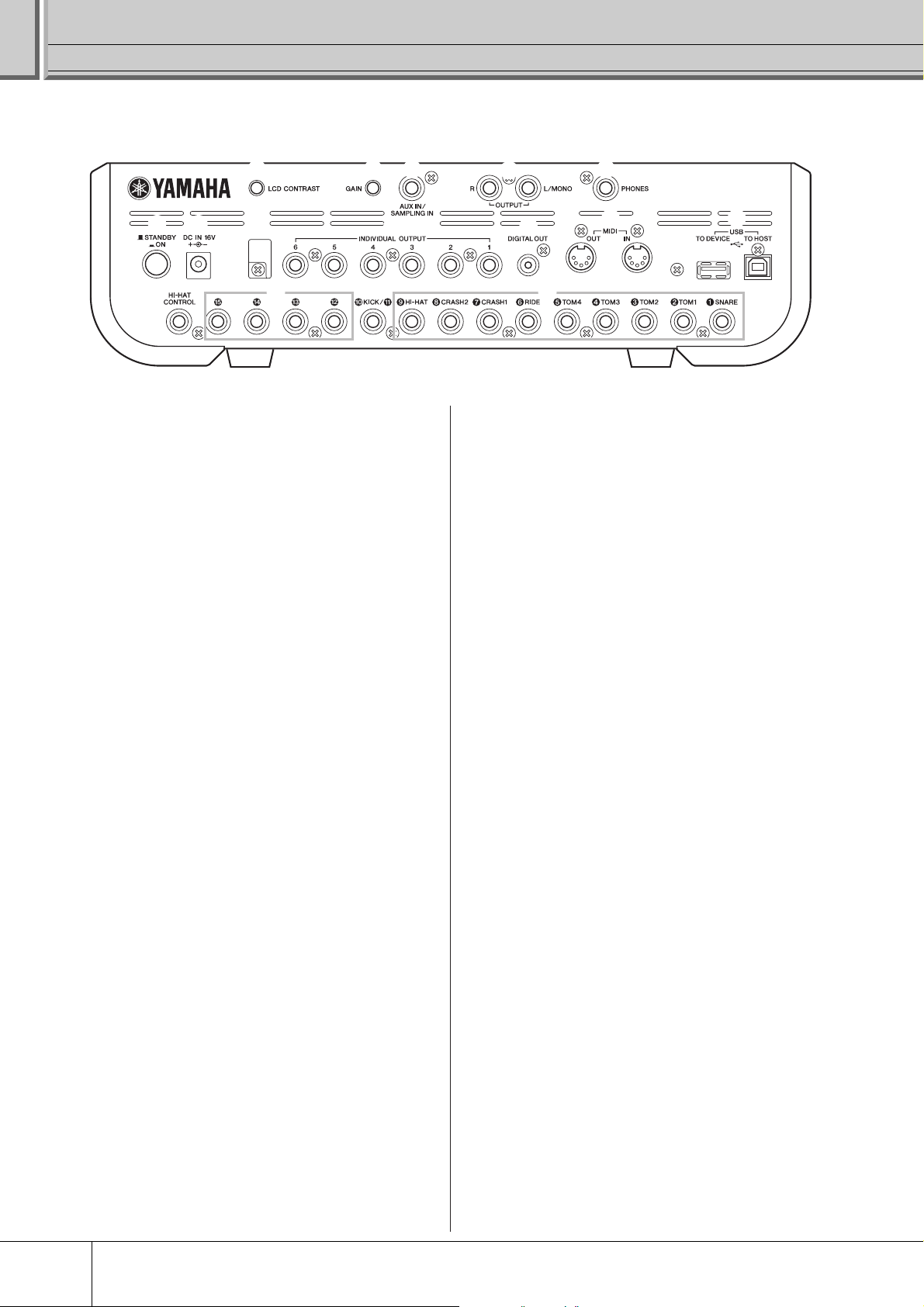
Bedienfeldelemente
■ Rückseite
y
r
wq
t
o
e
!3
!6 !4
!5
q Schalter STANDBY/ON
Drücken Sie diesen Schalter, um das Gerät ein- und
auszuschalten (ON/OFF).
w Buchse DC IN
An dieser Buchse schließen Sie den Netzadapter an.
e Kabel-Clip
Führen Sie das Gleichspannungskabel des Adapters durch
den Kabel-Clip (siehe Abbildung), um ein versehentliches
Herausziehen des Kabels während des Betriebs zu vermeiden.
r Regler LCD CONTRAST
Stellen Sie mit Hilfe dieses Reglers die optimale Lesbarkeit des
LC-Displays ein.
t GAIN-Regler
Hier stellen Sie die Eingangsverstärkung (Gain) der
Audiosignale an der Buchse AUX IN/SAMPLING IN ein.
Je nach angeschlossenem Gerät (Mikrofon, CD-Player usw.)
müssen Sie möglicherweise den Gain nachregulieren, um
einen optimalen Pegel zu erhalten. Erhöhen Sie den Gain
durch Drehen im Uhrzeigersinn, und verringern Sie ihn durch
Drehen gegen den Uhrzeigersinn.
y Buchse AUX IN/SAMPLING IN
Externe Audiosignale können an dieser Stereoklinkenbuchse
zugeführt werden. Dies ist praktisch, wenn Sie zu Musik von
CD oder anderen Wiedergabegeräten spielen möchten.
Im Sampling-Modus wird das Signal von dieser Buchse als
User-Voice gesampelt.
u OUTPUT-Buchsen L/MONO und R
Externe Audiosignale können an diesen Klinkenbuchsen (1/4"Mono-Klinkenstecker) zugeführt werden. An diesen Buchsen
können verschiedene Geräte wie Mikrophone, Gitarren, Bass,
CD-Player usw. angeschlossen werden. Bei Stereosignalen
(zum Beispiel von Audiogeräten) benutzen Sie beide Buchsen.
Bei Monosignalen (zum Beispiel von einem Mikrofon oder einer
Gitarre) benutzen Sie nur die Buchse L/MONO.
i PHONES-Buchse
Diese Buchse dient dem Anschluss von Stereo-Kopfhörern.
o Buchsen INDIVIDUAL OUTPUT 1 – 6
Über diese 1/4"-Mono-Klinkenbuchsen werden Audiosignale
des Instruments ausgegeben (Line-Pegel). Diese Ausgänge
sind vom Hauptausgang (an den folgenden Buchsen L/MONO
und R) unabhängig und können jeder beliebigen SchlagzeugVoice frei zugewiesen werden. Dadurch können Sie
beispielsweise bestimmte Sounds zur Verarbeitung
durch ein externes Effektgerät weiterleiten.
!0 Buchse DIGITAL OUT
Diese dient dem Anschluss eines digitalen Koaxialkabels
(S/P DIF) zur Verbindung mit einem externen Audiogerät.
Diese Buchse gibt in digitaler Form die gleichen StereoAudiosignale aus wie die Buchsen OUTPUT L/MONO und R,
nur werden sie hier nicht durch die Einstellung des !6
MASTER-Schiebereglers beeinflusst (die digitale Buchse gibt
Audiosignale immer mit maximalem Audiopegel aus).
u
!0
i
!1
!2
!1 MIDI-Anschlüsse IN/OUT
Diese Buchsen dienen der Übertragung von MIDI-Daten zu
und von externen MIDI-Geräten.
!2 USB-Anschlüsse
Dieses Instrument besitzt an der Rückseite zwei verschiedene
USB-Anschlüsse – USB TO HOST und USB TO DEVICE.
Der Anschluss USB TO HOST wird zum Anschließen dieses
Instruments an den Computer via USB-Kabel benutzt.
Die USB-Verbindung zwischen Instrument und Computer kann
nur für die Übertragung von MIDI-Daten verwendet werden.
Über USB können keine Audiodaten übertragen werden.
Der Anschluss USB TO DEVICE wird zum Anschließen dieses
Instruments an ein USB-Speichergerät (Flash-Speicher,
Festplatte usw.) via USB-Kabel benutzt. Dadurch können Sie
die Daten, die an diesem Instrument erstellt wurden, auf einem
externen USB-Speichergerät speichern sowie Daten vom
USB-Speichergerät in das Instrument laden. Speicherund Ladevorgänge erfolgen im File-Modus.
!3 Buchse HI-HAT CONTROL
An dieser Buchse wird ein Hi-Hat-Pedal angeschlossen.
Je nach Einstellung im Drum-Kit-Modus (Seite 78) können Sie
MIDI-Meldungen wie z. B. Controller-Daten mit dem Hi-HatPedal senden.
!4
Trigger-Eingangsbuchsen (q SNARE – o HI-HAT)
Diese Buchsen, die kompatibel sind mit Stereo-Pads (zweiund drei-zonige Pads) sowie Mono-Pads, empfangen das
Triggersignal von den Drum-Pads. Darüber hinaus sind die
Buchsen q SNARE – t TOM4 kompatibel mit Pads, die mit
Pad-Controllern ausgestattet sind (Seite 59).
!5 Trigger-Eingangsbuchse (!0/!1 KICK)
Diese Buchse akzeptiert zwei separate Triggersignale zweier
Mono-Pads (Single-Pads) mittels eines Y-Kabels (StereoKlinkenstecker an dieser Buchse und zwei Monostecker für die
beiden Pads).
Wenn Sie das KP125/KP65 verwenden, das mit einer PADINPUT-Buchse ausgestattet ist, werden die Triggersignale
eines anderen Pads, das am Eingang PAD INPUT
angeschlossen ist, zusammen mit den Signalen des KP selbst
über ein einziges Stereokabel an das DTXTREME III
übertragen (es muss kein Y-Kabel verwendet werden).
In diesem Fall wird ein Stereokabel zwischen der OUTPUTBuchse des Pads und dieser Trigger-Eingangsbuchse
angeschlossen.
!6 Trigger-Eingangsbuchsen (!2 – !5)
Diese Buchsen, die kompatibel sind mit Stereo-Pads
(zwei- und drei-zonige Pads) sowie Mono-Pads, empfangen
das Triggersignal von den Drum-Pads.
DTXTREME III – Bedienungsanleitung
12
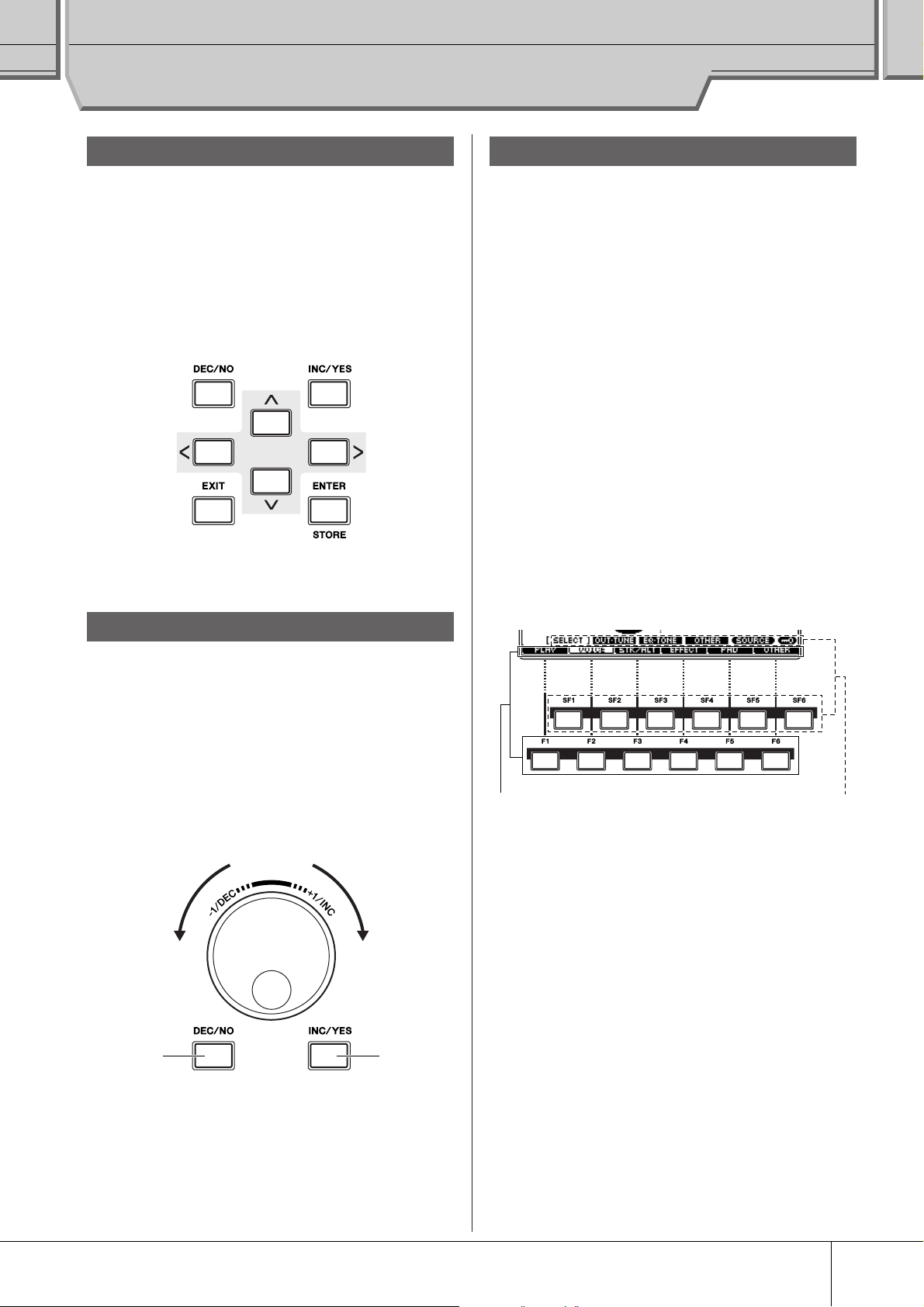
Grundlegende Bedienung
Diese Funktionen können durch
die entsprechenden Tasten
([F1] – [F6]) ausgewählt werden.
Diese Funktionen können durch
die entsprechenden Tasten
([SF1] – [SF6]) ausgewählt werden.
Bewegen des Cursors
Benutzen Sie diese vier Tasten, um den Cursor durch das
Display zu den verschiedenen auswählbaren Einträgen und
Parametern zu navigieren. Ein ausgewählter Eintrag wird
markiert (der Cursor erscheint als dunkler Block mit
invertierten Buchstaben). Mit Hilfe des Datenrads und der
[INC/YES]- und der [DEC/NO]-Taste können Sie den Wert
des Eintrags (Parameters) ändern, auf dem sich der
Cursor befindet.
Funktionen und Unterfunktionen (Sub)
Jeder der oben beschriebenen Modi enthält verschiedene
Displays mit zahlreichen Funktionen und Parametern. Für
die Navigation durch diese Displays und für die Auswahl
der gewünschten Funktion verwenden Sie die Tasten [F1] –
[F6] sowie die Tasten [SF1] – [SF6]. Nach Auswahl eines
Modus werden die zur Verfügung stehenden Displays oder
Menüs am unteren Rand des Displays direkt über den
Tasten angezeigt (siehe unten).
Je nach ausgewähltem Modus stehen Ihnen bis zu sechs
Funktionen zur Verfügung, die Sie mit Hilfe der Tasten
[F1] bis [F6] aufrufen können. Beachten Sie, dass die
vorhandenen Funktionen je nach ausgewähltem Modus
unterschiedlich sind.
Je nach momentan ausgewähltem Modus stehen Ihnen bis
zu sechs zusätzliche Funktionen (Unterfunktionen) zur
Verfügung, die Sie mit Hilfe der Tasten [SF1] – [SF6] (Sub
Function 1–6) aufrufen können. Beachten Sie, dass die
vorhandenen Funktionen je nach ausgewähltem Modus
unterschiedlich sind. (Einige Displays haben für diese
Tasten keine Subfunktionen.)
Parameterwerte ändern oder bearbeiten
Wenn Sie das Datenrad nach rechts drehen (im
Uhrzeigersinn), erhöht sich der Wert; drehen Sie nach links
(gegen den Uhrzeigersinn), wird der Wert reduziert.
Bei Parametern mit einem breiten Wertebereich können Sie
den Wert um 10 Einheiten erhöhen, wenn Sie bei gedrückt
gehaltener [INC/YES]-Taste zusätzlich die [DEC/NO]Taste drücken. Um den Wert um 10 Einheiten zu
vermindern, drücken Sie bei gedrückt gehaltener
[DEC/NO]-Taste zusätzlich die [INC/YES]-Taste.
ErhöhenVerringern
Verringern
um 1
Erhöhen
um 1
DTXTREME III – Bedienungsanleitung
13
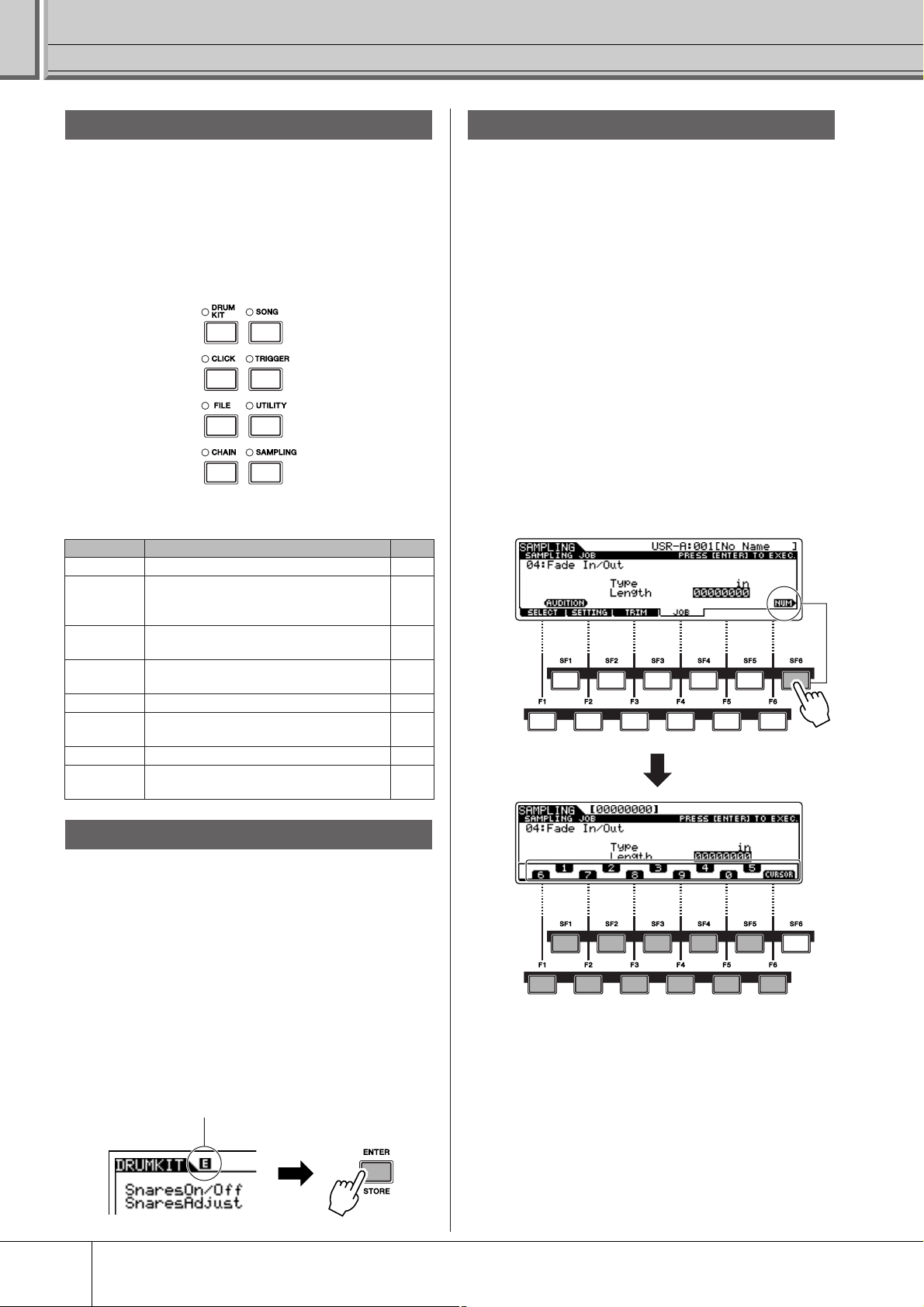
Grundlegende Bedienung
Betriebsarten (Modi)
Um die Bedienung des DTXTREME III so verständlich
und einfach wie möglich zu gestalten, wurden alle
Funktionen unter verschiedenen Betriebsarten („Modi“)
zusammengefasst, von denen viele wiederum UnterBetriebsarten („Unter“- oder „Sub-Modi“) enthalten.
Um in einen Modus zu schalten, drücken Sie die
entsprechende Modustaste.
Die Funktionen der einzelnen Modi sind wie folgt:
Modus Funktion Seite
Drum Kit Auswählen/Bearbeiten eines Drum Kits. 78
Einstellen der Parameter des Click-Modus
Click
File
Chain
Song Auswählen/Aufnehmen eines Songs. 98
Trigger
Utility Einstellen der Systemparameter. 124
Sampling
(Metronom) und Ausführen der GrooveCheck-Funktion.
Dateien und Verzeichnisse (Ordner)
verwalten.
Programmieren einer Chain (Kette,
Abfolge).
Auswählen/Bearbeiten der TriggerEinstellungen.
Aufnahme von Audiosignalen zur
Erstellung einer User-Voice.
104
112
132
108
135
Direkteingabe einer Zahl
Für Parameter mit großem Wertebereich können Sie den
Wert auch direkt eingeben, indem Sie die Tasten unterhalb
des LC-Displays als Nummernblock verwenden. Wenn
sich der Cursor auf einem solchen Parameter befindet,
erscheint das [NUM]-Symbol in der unteren rechten Ecke
des LC-Displays. Wenn in diesem Zustand die Taste [SF6]
NUM gedrückt wird, werden die einzelnen Ziffern (1 – 9,
0) den Tasten [SF1] – [SF5] und [F1] – [F5] zugeordnet
(siehe unten), so dass Sie Zahlen direkt mit diesen Tasten
eingeben können.
Drücken Sie nach Eingabe der Zahl die Taste [ENTER/
STORE], damit die Zahl übernommen wird.
Bedenken Sie, dass die Cursormarkierung mit der Taste
[F6] CURSOR auf die momentan bearbeitete Zahl bewegt
werden kann, und dann mit den Cursor-Tasten [N] und [M]
von Stelle zu Stelle bewegt werden kann. Diese Methode
ist hilfreich, um nur eine bestimmte Ziffer direkt ändern
möchten. Der Cursor verschwindet, sobald die [F6]-Taste
erneut gedrückt wird.
Edit-Anzeige
Mit dem Datenrad, der [INC/YES]-Taste und der [DEC/
NO]-Taste können Sie in den einzelnen Modi verschiedene
Parameter anpassen oder einstellen. Wenn Sie in diesen
Modi einen Parameterwert ändern, erscheint in der oberen
linken Ecke des LCD-Displays die Anzeige [E] (EditAnzeige). Damit wird angezeigt, dass das aktuelle
Programm (Schlagzeug-Set usw.) geändert, aber noch nicht
gespeichert wurde. Wenn Sie den bearbeiteten Klang
speichern möchten, denken Sie daran, das aktuelle
Programm im internen User-Speicher abzulegen, indem Sie
die Taste [ENTER/STORE] drücken, bevor Sie ein anderes
Programm auswählen.
Wenn die Edit-Anzeige erscheint…
DTXTREME III – Bedienungsanleitung
14
Ziffern-
tasten
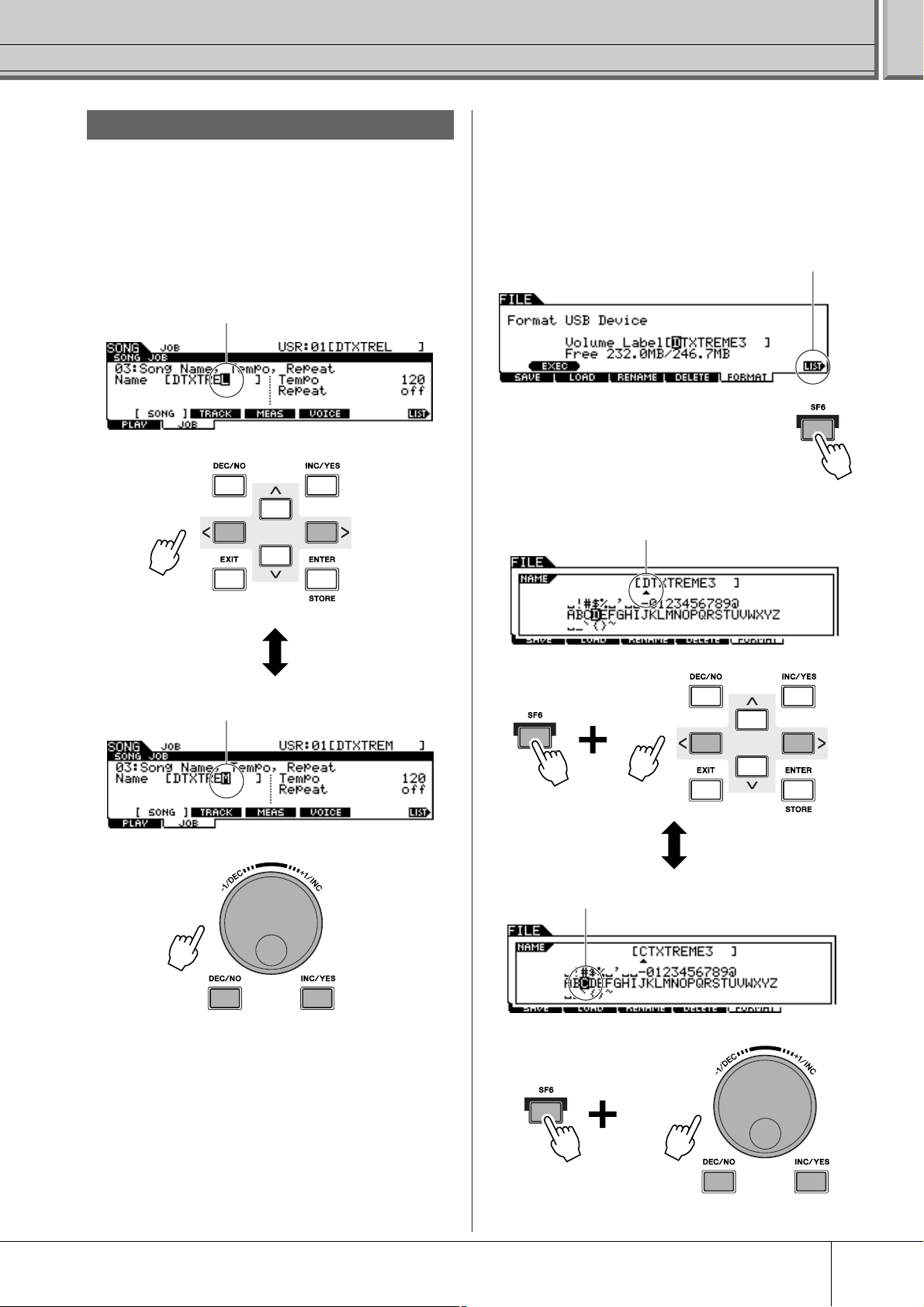
Grundlegende Bedienung
Wenn der Cursor auf dem Namen steht, erscheint das [LIST]Symbol, um anzuzeigen, dass Sie durch Festhalten der
[SF6]-Taste das Character-List-Display (die Zeichenliste)
aufrufen können. Lassen Sie die Taste [SF6] los, um wieder
zum ursprünglichen Display zurückzukehren.
Führen Sie bei gehaltener [SF6]-Taste die nachstehenden
Vorgänge aus.
Bewegen Sie den Cursor zur gewünschten Position.
Wählen Sie an der Cursorposition im Namen den Buchstaben aus.
Eingeben von Zeichen (Benennen usw.)
Sie können Namen festlegen, indem Sie die beiden
Vorgänge in der folgenden Abbildung wiederholen:
Bewegen Sie den Cursor mit den Cursortasten an die
gewünschte Position, und wählen Sie dann mit dem
Datenrad und den Tasten [INC/YES] bzw. [DEC/NO]
ein Zeichen aus.
Cursor an die gewünschte Position im Namen bewegen
■ Verwendung der Zeichenliste
Wenn Sie die vorstehende Methode zur Zeicheneingabe
unpraktisch finden, können Sie auch die folgende Methode
verwenden: die direkte Zeichenauswahl aus einer Liste.
An der Cursorposition einen Buchstaben auswählen
DTXTREME III – Bedienungsanleitung
15
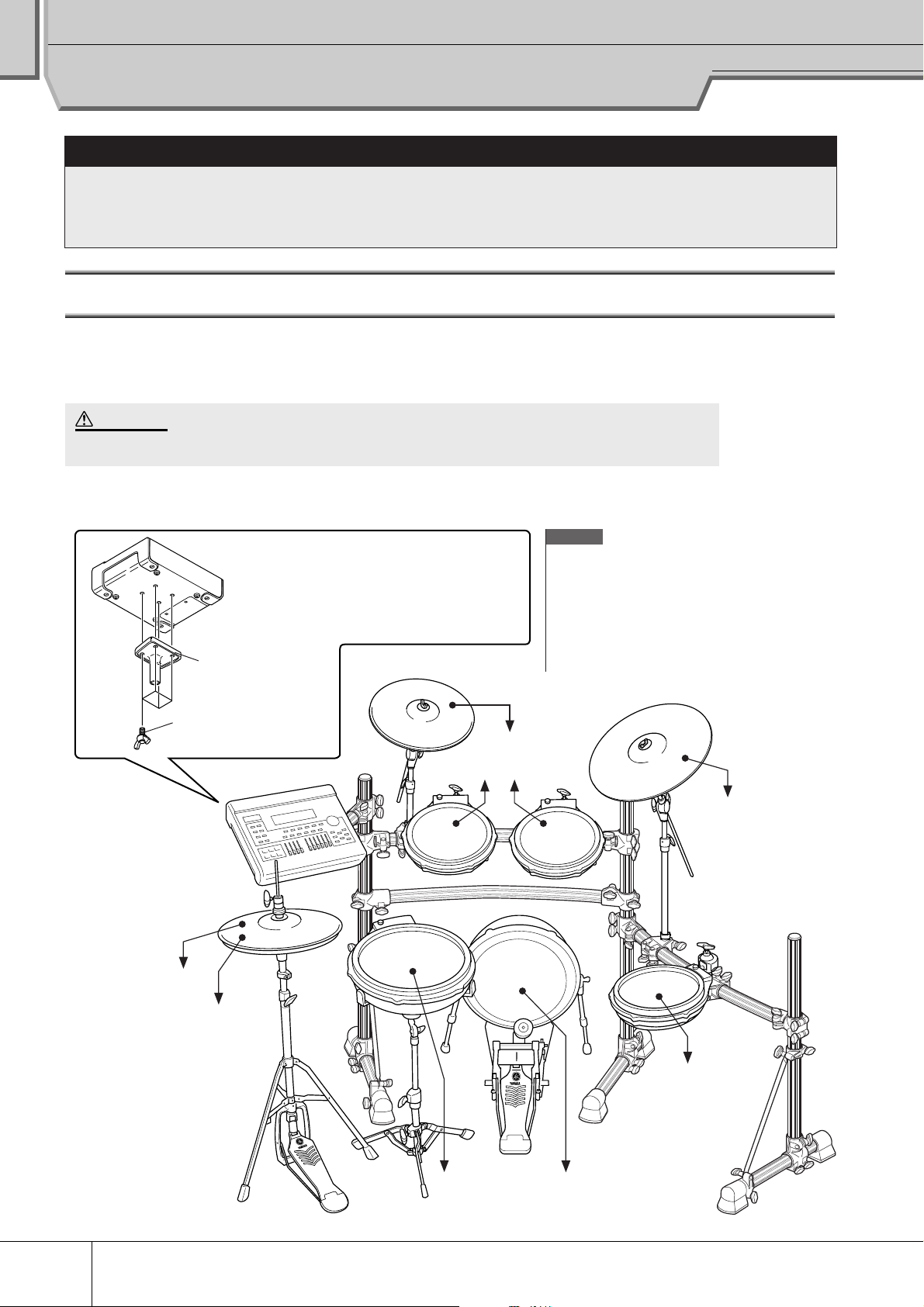
Aufbau
WICHTIG
Sie müssen die Trigger-Einstellungen des DTXTREME III entsprechend dem verwendeten Schlagzeug-Set
einstellen (Standard-Set/Spezial-Set/akustische Sets usw.). Bei falscher Einstellung können Probleme wie
falscher Sound oder falsche Lautstärken-Balance zwischen den Pads auftreten. Zur Auswahl der geeigneten
Einstellungen lesen Sie bitte den Abschnitt „Auswählen des Trigger-Setups“ auf Seite 26.
Anschließen der Pads
Schließen Sie nach folgender Abbildung die Ausgangskabel der einzelnen Pads an die Trigger-Eingangsbuchsen an der
Rückseite des DTXTREME III an. Alle Trigger-Eingangsbuchsen sind eindeutig beschriftet (1 SNARE, usw.). Achten Sie
darauf, dass Sie den jeweiligen Trigger-Typ an der zugehörigen Trigger-Eingangsbuchse anschließen.
WARNUNG
• Um Stromschläge und Schäden an den Geräten zu vermeiden, müssen Sie gewährleisten, dass das DTXTREME III und alle damit
verbundenen Geräte ausgeschaltet sind, bevor Sie Geräte an den Ein- und Ausgangsbuchsen des DTXTREME III anschließen.
■ DTXTREME III Standard-Set
DTXTREME III
Modulständer
(mitgeliefert)
4 x Befestigungsschrauben
(mitgeliefert) für Modulständer
DTXTREME III
an 9HI-HAT
Befestigen des Modulständers
Befestigen Sie den mitgelieferten Modulständer am DTXTREME III mit den Befestigungsschrauben für den Modulständer.
* Achten Sie darauf, nur die mitgelieferten
Schrauben zu verwenden.
PCY135
an 2TOM1
TP100
RHH135
TP120SD
an 7CRASH
an 3TOM2
TP100
KP125
HINWEIS
• Die in den Abbildungen beschriebenen Pad-Modelle
waren im Standard-Set/Special-Set zum Zeitpunkt der
Drucklegung dieser Anleitung enthalten. Bedenken Sie,
dass die Modellbezeichnungen Ihres Standard- oder
Special-Sets von den hier beschriebenen Modellen
abweichen können. Die neuesten Informationen über
Drum-Pads von Yamaha finden Sie auf der
folgenden Website.
http://www.yamaha.co.jp/english/product/drums/ed/
PCY155
an 6RIDE
TP100
an HI-HAT
CONTROL
* Verbinden Sie zunächst die [PAD]-
Ausgangsbuchse des RHH135
mit der 9 HI-HAT-Buchse am
DTXTREME III. Verbinden
Sie anschließend die [HI-HAT
CONTROL]-Ausgangsbuchse
des RHH135 mit der HI-HATCONTROL-Buchse am
DTXTREME III.
DTXTREME III – Bedienungsanleitung
16
an 1SNARE
an 4TOM3
* Das Pedal ist im Standard-
Set nicht enthalten.
an JKICK/K
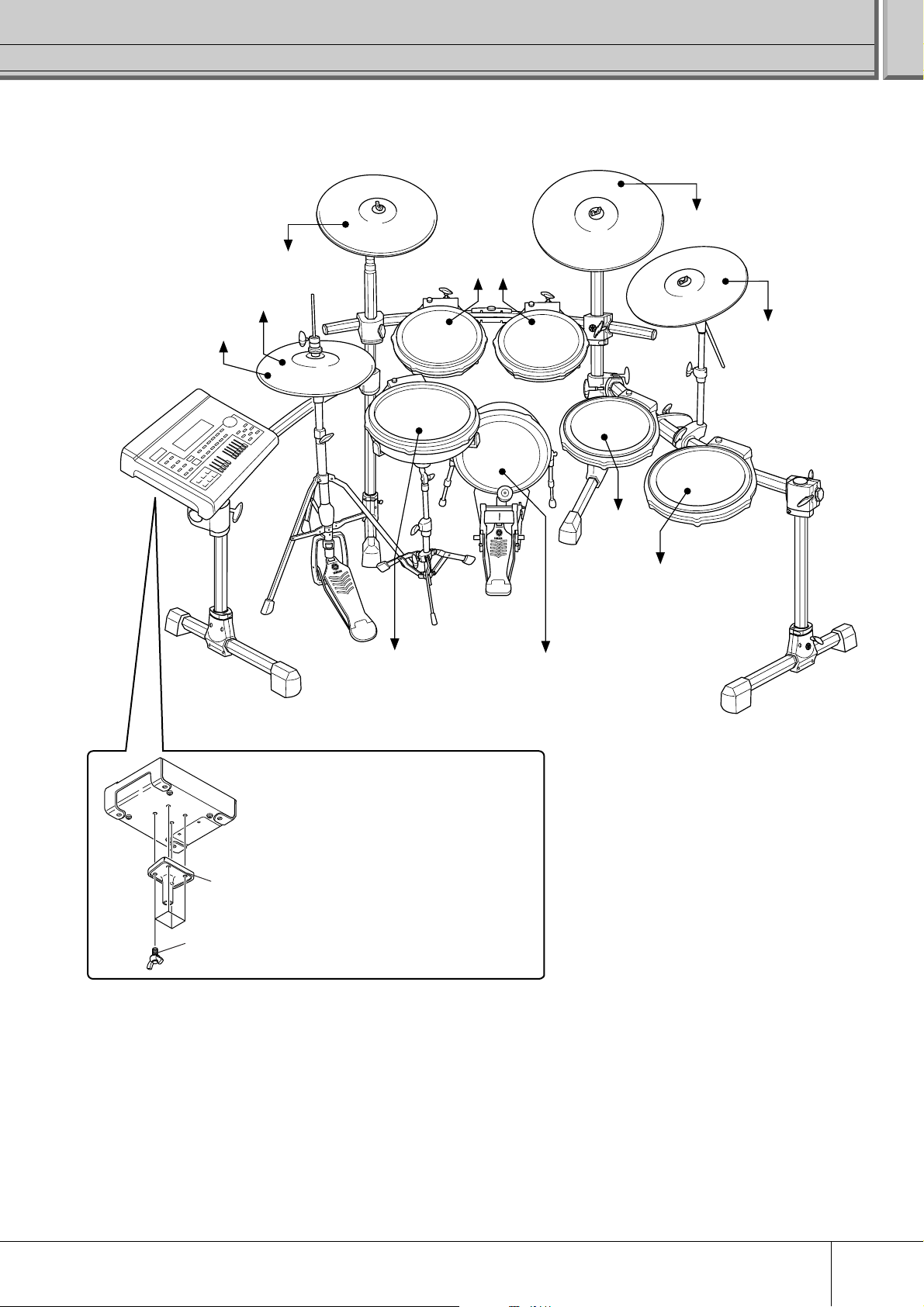
■ DTXTREME III Special Set
* Verbinden Sie zunächst die
[PAD]-Ausgangsbuchse des
RHH135 mit der 9 HI-HATBuchse am DTXTREME III.
Verbinden Sie anschließend
die [HI-HAT CONTROL]Ausgangsbuchse des
RHH135 mit der HI-HATCONTROL-Buchse am
DTXTREME III.
an HI-HAT
CONTROL
an 7CRASH1
an 9HI-HAT
PCY135
an 2TOM1 an 3TOM2
TP100
TP100
Aufbau
an 6RIDE
PCY155
PCY135
an 8CRASH2
DTXTREME III
DTXTREME III
Modulständer
(mitgeliefert)
RHH135
TP120SD
an 1SNARE
*Das Pedal ist im Spezial Set nicht enthalten.
Befestigen des Modulständers
Befestigen Sie den mitgelieferten
Modulständer am DTXTREME III mit
den Befestigungsschrauben für den
Modulständer.
* Achten Sie darauf, nur die mitgelieferten
Schrauben zu verwenden.
TP100
KP125
TP100
an 4TOM3
an 5TOM4
an JKICK/K
4 x Befestigungsschrauben
(mitgeliefert) für Modulständer
■ Setup mit akustischen Schlagzeugen
Das DTXTREME III kann auch mit einem akustischen Schlagzeug-Set verwendet werden, indem dies mit einem Set
optionaler Drum-Trigger (etwa Yamaha DT20) ausgestattet wird und die Trigger ordnungsgemäß an den Eingangsbuchsen
des DTXTREME III angeschlossen werden.
DTXTREME III – Bedienungsanleitung
17
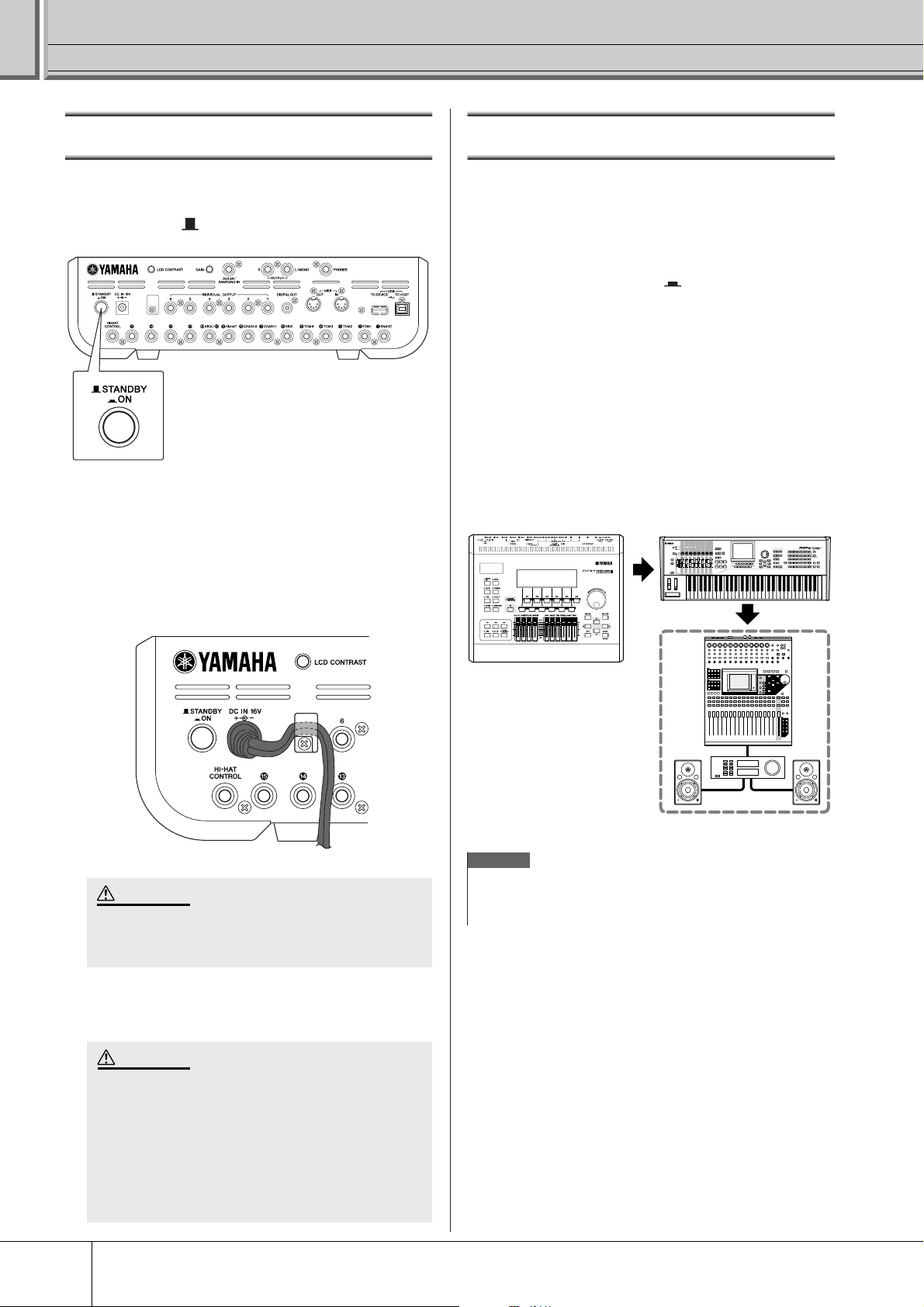
Aufbau
Herstellen der Netzversorgung
Vergewissern Sie sich, dass der Schalter
1
[STANDBY/ON] des Instruments auf
STANDBY ( ) steht.
Verbinden Sie den Gleichstromstecker des
2
mitgelieferten Wechselstrom-Netzteils mit
der DC IN-Buchse an der Rückseite. Legen
Sie das Kabel um den Kabel-Clip, und
sichern Sie es, um ein versehentliches
Herausziehen des Kabels zu vermeiden.
Einschalten des Instruments
Nachdem Sie alle notwendigen Verbindungen hergestellt
haben (Trigger, Audio, MIDI), stellen Sie alle
Lautstärkeregler am DTXTREME III und anderen AudioGeräten auf Null.
Schalten Sie das DTXTREME III mit dem rückseitigen
Schalter [STANDBY/ON] ein ( ), und schalten Sie dann
die Verstärker ein.
■ Anschließen eines Mischpults
oder anderer MIDI-Geräte
Achten Sie darauf, dass alle Lautstärkeeinstellungen auf
deren Minimalwerte gestellt sind. Schalten Sie dann in
folgender Reihenfolge alle Geräte des Systems ein: MIDIMaster (Controller), MIDI-Slaves (Empfänger) und dann die
Audiogeräte (Mischpulte, Verstärker, Lautsprecher usw.).
1 DTXTREME III
(sendendes Gerät)
888
2 MIDI-Slave
VORSICHT
• Achten Sie beim Sichern des Kabels am Kabel-Clip darauf,
dass das Kabel nicht zu stark gebogen oder sogar geknickt wird.
Hierbei können Schäden und durch ein beschädigtes Kabel
Brände entstehen.
Schließen Sie das andere Ende des
3
Netzkabels an eine Netzsteckdose an.
WARNUNG
• Verwenden Sie ausschließlich den mitgelieferten oder einen
von Yamaha als gleichwertig empfohlenen Netzadapter.
Die Verwendung anderer Netzteile kann Betriebsstörungen
oder Schäden am Gerät verursachen.
• Schließen Sie das DTXTREME III ausschließlich an eine für
das Instrument vorgeschriebene Netzspannung an.
• Auch wenn das Instrument ausgeschaltet ist, fließt eine geringe
Menge Strom durch das Instrument. Falls Sie das DTXTREME III
für längere Zeit nicht nutzen möchten, müssen Sie unbedingt den
Netzadapter aus der Steckdose ziehen.
3 Externe Audiogeräte
(Mischpult → Verstärker)
HINWEIS
• Wenn Sie Ihr Setup ausschalten, drehen Sie zunächst die Lautstärken
der einzelnen Audiogeräte herunter und schalten dann die Geräte in
umgekehrter Reifenfolge aus (zuerst die Audiogeräte, dann die
MIDI-Geräte).
DTXTREME III – Bedienungsanleitung
18
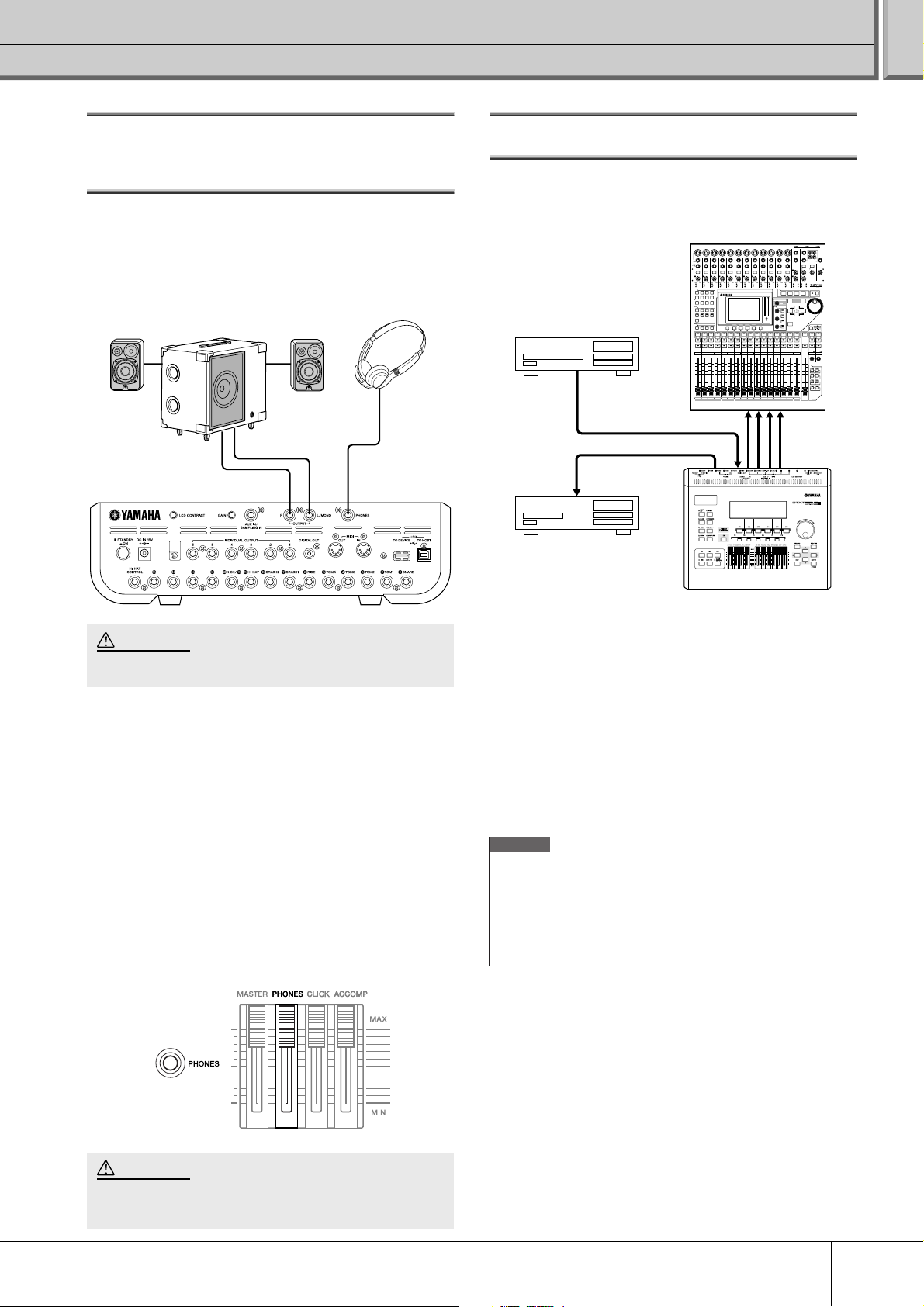
Aufbau
INDIVIDUAL
OUTPUT
DIGITAL OUT
DIGITAL IN
AUX OUT
LINE OUT
AUX IN
O1V96
888
SOLO SOLO
ON ON
SOLOONSOLOONSOLOONSOLOONSOLOONSOLOONSOLOONSOLOONSOLOONSOLOONSOLOONSOLOONSOLOONSOLOONSOLOONSOLO
ONON
PEAK
SIGNAL
PEAK
SIGNAL
PEAK
SIGNAL
PEAK
SIGNAL
PEAK
SIGNAL
PEAK
SIGNAL
PEAK
SIGNAL
PEAK
SIGNAL
PEAK
SIGNAL
PEAK
SIGNAL
PEAK
SIGNAL
PEAK
SIGNAL
PEAK
SIGNAL
PEAK
SIGNAL
1-16 17-32 MASTER REMOTE
LAYER
SEL SEL SEL SEL SEL SEL SEL SEL SEL SEL SEL SEL SEL SEL SEL SEL SEL SELSEL
ST IN
ENTER
EQUALIZER
HIGH
HIGH-MID
LOW-MID
LOW
Q
FREQUENCY
GAIN
STEREO
SELECTED CHANNEL
PAN
DEC INC
SOLO CLEAR
RECALL
STORE
SCENE MEMORY
PHONES
MONITOR
OUT
MONITOR
2TR IN
CH15/16
2TR IN
LEVEL
PHONES
LEVEL
0100
10
+4
-26
GAIN
+4
-26
GAIN
+4
-26
GAIN
GAIN
+4
-26
GAIN
20dB
-16 -60
GAIN
20dB
-16 -60
GAIN
20dB20dB20dB20dB20dB20dB20dB20dB20dB20dB
-16 -60
GAIN
-16 -60
GAIN
-16 -60
GAIN
-16 -60
GAIN
-16 -60
GAIN
-16 -60
GAIN
-16 -60
GAIN
-16 -60
GAIN
-16 -60
GAIN
-16 -60
PAD
FADER MODE
DISPLAY ACCESS
AUX 1
AUX 1 AUX 2 AUX 3 AUX 4 AUX 5 AUX 6 AUX 7 AUX 8 BUS 1 BUS 2 BUS 3 BUS 4 BUS 5 BUS 6 BUS 7 BUS 8
AUX 2 AUX 3 AUX 4
AUX 8AUX 7AUX 6AUX 5
HOME (METER)
DYNAMICS
EQ EFFECT VIEW
PATCH
UTILITYMIDISCENE
DIO/SETUP
/ INSERT/
DELAY
PAN/
ROUTING
PAIR/
GROUP
ABABABABABABABABABABABA
B
16
1513
121110987643215
14
INSERT I/O INSERT I/O INSERT I/O INSERT I/O INSERT I/O INSERT I/O INSERT I/O INSERT I/O INSERT I/O INSERT I/O INSERT I/O INSERT I/O
L
R
IN OUT
2TR
-10dBV (UNBAL)
PHANTOM +48V
CH9-12CH5-8CH1-4
INPUT
(BAL)
INSERT
OUTIN
(UNBAL)
ST IN 1 ST IN 2
USER DEFINED
KEYS
12
34
56
78
55
5
+10
5
1010
10
1515
15
2020
20
303030
30
4040
40
5050
50
6060
7070
20
30
40
40
50
50
60
70
00
5
10
15
20
0
0
5
+10
5
10
15
30
20
30
40
40
50
50
60
70
20
30
40
40
50
50
60
70
20
30
40
40
50
50
60
70
20
30
40
40
50
50
60
70
20
30
40
40
50
50
60
70
15
0
5
10
15
20
0
5
+10
5
10
0
30
15
5
10
15
20
0
5
+10
5
10
0
30
15
5
10
15
20
0
5
+10
5
10
0
30
15
5
10
15
20
0
5
+10
5
10
0
30
15
20
30
40
40
50
50
60
70
30
15
20
30
40
40
20
30
40
20
30
40
20
30
40
50
50505050
20
30
40
50
20
30
40
50
60
70
40
50
60
70
40
50
60
70
40
50
60
70
40
50
60
70
40
50
60
70
40
50
60
70
40
50
60
70
30
15
5
10
15
20
0
5
+10
5
10
0
5
10
15
20
0
5
+10
5
10
0
5
10
15
20
0
30
5
10
15
20
0
30
5
10
15
20
0
30
5
10
15
20
0
30
5
10
15
20
0
303030
5
10
15
20
0
5
10
15
20
0
5
10
15
20
0
5
+10
5
10
0
15
5
+10
5
10
0
15
5
+10
5
10
0
15
5
+10
5
10
0
15
20
30
40
50
15 15
20
30
40
50
15
5
+10
5
10
0
5
+10
5
10
0
5
+10
5
10
0
5
+10
5
10
0
123456
123456
7
8 9 10 11 12
7
8 9 10 11 12
13 14 15 16
13 14 15 16
32313029282726252423222120191817
STEREO
13 14 15 16
OVER
0
-3
-6
-9
-12
-15
-18
-24
-30
-36
-48
CD-Player
MD-Player
DTXTREME III
Anschließen an Lautsprecher oder Kopfhörer
Da das DTXTREME III über keine integrierten
Lautsprecher verfügt, müssen Sie ein externes
Audiosystem oder Stereo-Kopfhörer anschließen, um den
Sound hören zu können.
Monitorsystem für DTX-Serie
MS100DRJ, MS50DRJ usw.
OUTPUT L/MONO, R
Kopfhörer
PHONES
(Kopfhörer)
Anschließen externer Audiogeräte
Wenn Sie Ihr Spiel auf einem Set mit dem DTXTREME III
aufnehmen oder die Sounds an ein Mischpult senden,
schließen Sie Ihre Geräte wie folgt an:
VORSICHT
• Stellen Sie beim Herstellen von Verbindungen sicher, dass der Stecker
am verwendeten Kabel mit dem Buchsentyp am Gerät übereinstimmt.
■ Buchsen OUTPUT L/MONO, R
(Standard-Mono-Klinkenbuchse)
Über diese Buchsen können Sie das DTXTREME III an
einem externen Verstärker-/Lautsprechersystem
anschließen und einen druckvollen, verstärkten Sound
erzeugen.
• Mit der OUTPUT L/MONO-Buchse des
DTXTREME III können Sie ein Gerät mit einem
Monoeingang anschließen.
■ PHONES-Buchse (Standard-Stereo-
Klinkenbuchse)
Die Gesamtlautstärke des Kopfhörers wird mit dem
PHONES-Schieberegler eingestellt.
VORSICHT
• Betreiben Sie das DTXTREME III nicht über eine längere Zeit bei
großer Lautstärke. Sie riskieren dabei Ihr Hörvermögen. Ihr Gehör
könnte dadurch Schaden erleiden.
Die Buchsen OUTPUT (L/MONO und R) und
INDIVIDUAL OUTPUT (1 bis 6) geben Audiosignale mit
Leitungspegel aus; unabhängig davon, ob Kopfhörer
angeschlossen sind oder nicht. Dies sind MonoKlinkenbuchsen. Um Audio-Verbindungen über diese
Buchsen herzustellen, verwenden Sie Kabel mit MonoKlinkensteckern seitens des DTXTREME III und dem
entsprechenden Stecker für das andere Gerät.
Verwenden Sie beide OUTPUT-Buchsen (L/MONO
und R) für die Stereoausgabe. Falls das andere Gerät einen
Monoeingang hat, schließen Sie nur die L/MONOBuchse an.
HINWEIS
• Schließen Sie Kopfhörer an der PHONES-Buchse an, um die
Stereoausgabe zu hören (identisch mit der Ausgabe an den OUTPUTBuchsen). Die Tonausgabe an den Buchsen INDIVIDUAL OUTPUT lässt
sich nicht über die an der Buchse PHONES angeschlossenen
Kopfhörer abhören.
• Je nach angeschlossenem Gerät müssen Sie unter Umständen die
Parametereinstellungen im Utility-Modus ändern. Einzelheiten hierzu
finden Sie auf Seite 128.
Die Buchse DIGITAL OUTPUT dient dem Anschluss
eines digitalen Koaxialkabels (S/P DIF) zur Verbindung
mit einem externen Audiogerät. Diese Buchse gibt ein
digitales Stereo-Audiosignal aus, das dem an den
OUTPUT-Buchsen L/MONO und R ausgegebenen
Signal entspricht.
Externe Audiosignale, die an der Buchse AUX IN/
SAMPLING IN zugeführt werden, können gemeinsam mit
den Sounds des DTXTREME III über an der PHONESBuchse angeschlossene Kopfhörer abgehört und zur
Erstellung zusätzlicher User-Voices auch aufgenommen
werden. Mit dem Drehregler [GAIN] (Verstärkung) auf der
Rückseite können Sie erforderlichenfalls die Verstärkung
des Eingangssignals anpassen.
DTXTREME III – Bedienungsanleitung
19
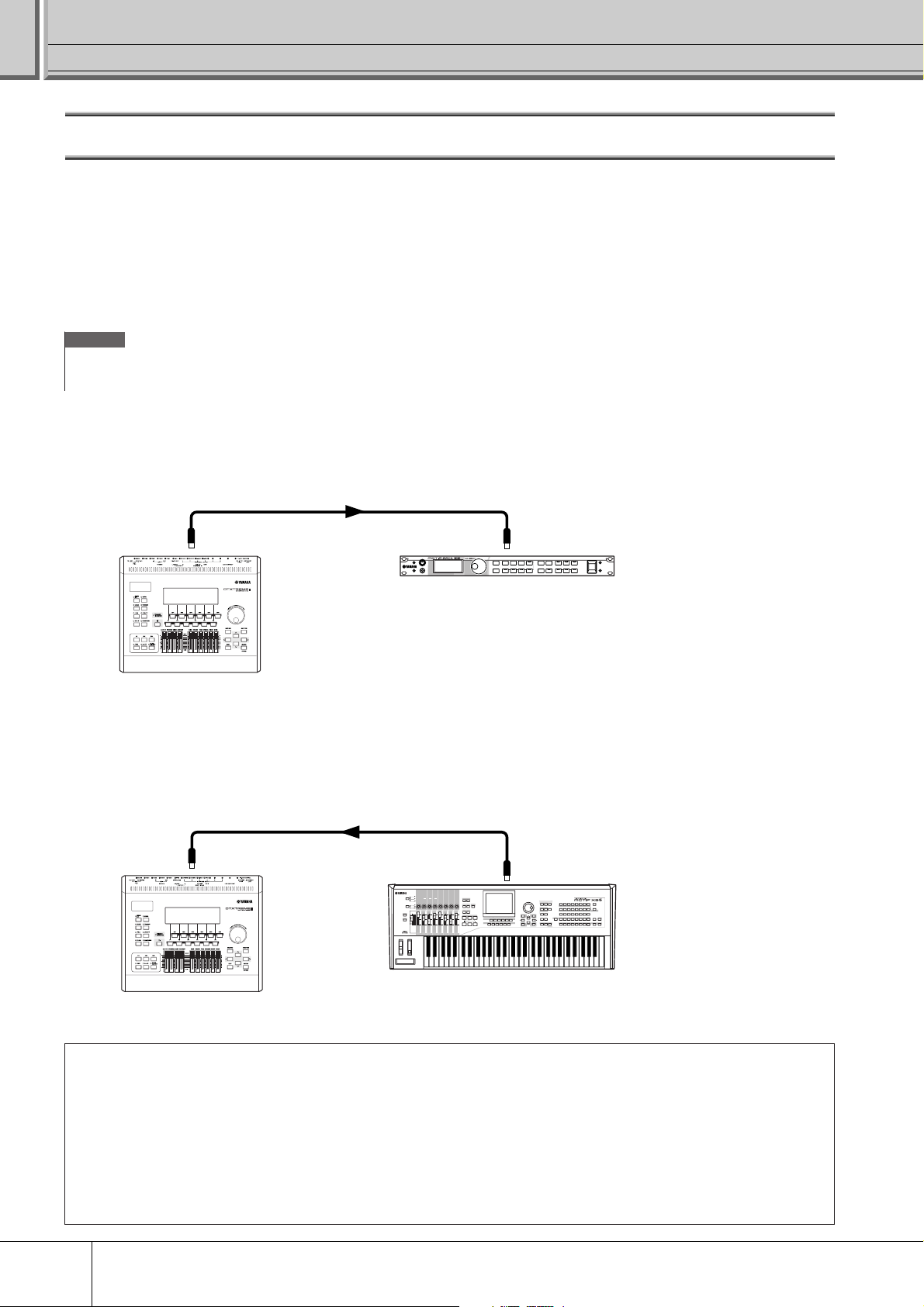
Aufbau
Anschließen externer MIDI-Geräte
Sie können über ein MIDI-Standardkabel (separat erhältlich) ein externes MIDI-Gerät anschließen und es von Ihrem
DTXTREME III aus steuern.
Mit dieser Verbindung können Sie auf einem externen MIDI-Klangerzeuger (Synthesizer, Klangerzeugermodul usw.)
Klänge erzeugen, indem Sie auf dem DTXTREME III spielen oder einen Song des DTXTREME III wiedergeben. Es kann
auch ein externer Sequenzer benutzt werden, um den Klangerzeuger des DTXTREME III anzusteuern. Darüber hinaus
können die MIDI-Funktionen eingesetzt werden, um noch mehr Funktionalität und Aufnahmemöglichkeiten mit dem
DTXTREME III zu realisieren.
HINWEIS
• Zum Senden und Empfangen von MIDI-Daten können Sie beliebige Schnittstellen des DTXTREME III verwenden (MIDI-Buchsen oder
USB-Anschlüsse). Sie können jedoch immer nur einen Anschluss gleichzeitig verwenden. Wählen Sie im Utility-Modus folgendermaßen
den für die MIDI-Datenübertragung zu verwendenden Anschluss aus: [UTILITY] → [F5] MIDI → [SF3] OTHER → MIDI IN/OUT
■ Ansteuern eines externen Klangerzeugers oder Synthesizers
Verbinden Sie die Buchse MIDI OUT an der Rückseite des DTXTREME III über ein MIDI-Kabel mit der
MIDI-Eingangsbuchse am externen MIDI-Gerät.
MIDI-OUT-Buchse
MIDI-Kabel
888
DTXTREME III
MIDI-IN-Buchse
MIDI-Gerät
■ Steuerung von einem externen MIDI-Keyboard oder Synthesizer aus
Verbinden Sie die Buchse MIDI IN an der Rückseite des DTXTREME III über ein MIDI-Kabel mit der
MIDI-Ausgangsbuchse am externen MIDI-Gerät.
MIDI-IN-Buchse
888
MIDI-Kabel
MIDI-OUT-Buchse
MIDI-Gerät
DTXTREME III
Synchronisieren mit einem externen MIDI-Instrument (Master und Slave)
Die Songs dieses Instruments können mit der Wiedergabe eines externen MIDI-Sequenzers synchronisiert werden.
Dazu muss eines der Geräte auf den Betrieb mit interner Clock und das andere (sowie alle anderen, zu steuernden Geräte)
auf den Betrieb mit externer Clock eingestellt werden. Das Gerät, für das der Betrieb mit internem Taktgeber (Clock)
eingestellt ist, dient als Referenz für alle anderen angeschlossenen Geräte und wird als „Master“-Instrument bezeichnet.
Die auf externe Clock eingestellten und angeschlossenen Geräte werden als „Slave“ („Sklave“) bezeichnet. Wenn Sie im
obigen Anschlussbeispiel Wiedergabedaten von einem externen MIDI-Sequenzer in einem Song des DTXTREME III
aufzeichnen, müssen Sie im Utility-Modus den MIDI-Synchronisierungsparameter folgendermaßen auf Synchronisation
zur externen Clock einstellen.
DTXTREME III – Bedienungsanleitung
20
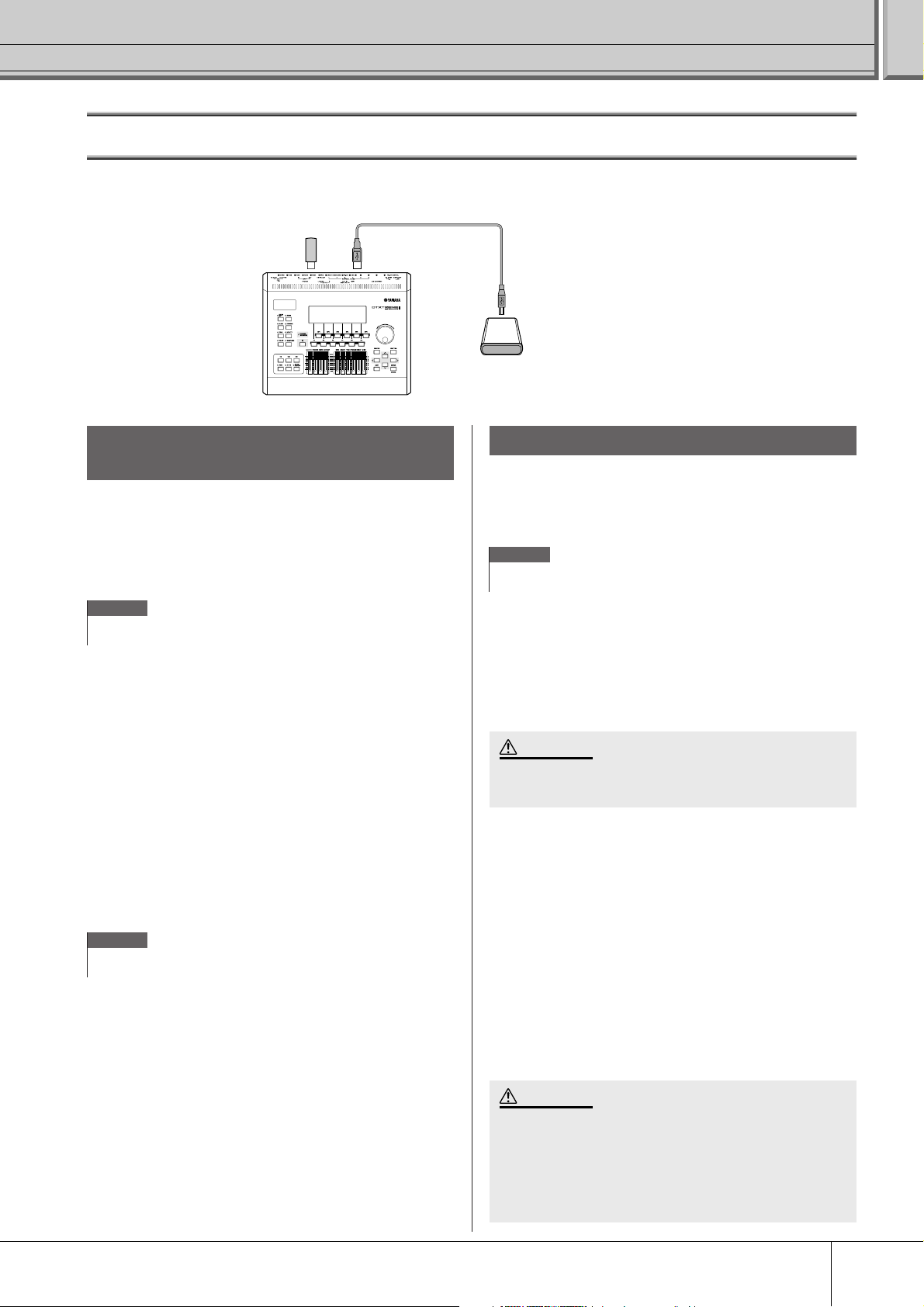
Aufbau
Anschließen eines USB-Speichergeräts
Sie können ein USB-Speichergerät an der Buchse USB TO DEVICE an der Rückseite dieses Instruments anschließen.
USB-Flash-
Speichermedium
888
DTXTREME III
oder
USB-Speichergerät
Buchse USB
TO DEVICE
Anschließen an ein USB-
Speichergerät (Festplatte usw.)
Vorsichtsmaßnahmen bei Verwendung
der Buchse USB TO DEVICE
Dieses Instrument ist mit einer USB-TO-DEVICE-Buchse
ausgestattet. Behandeln Sie das USB-Gerät mit Vorsicht,
wenn Sie es an dieser Buchse anschließen. Beachten Sie
die nachfolgend aufgeführten, wichtigen
Vorsichtsmaßnahmen.
HINWEIS
• Weitere Informationen zur Bedienung von USB-Geräten finden Sie in der
Bedienungsanleitung des jeweiligen USB-Geräts.
■ Kompatible USB-Geräte
USB-Speichergeräte (USB-Sticks, Festplatten, usw.)
Verwenden von USB-Speichergeräten
Wenn Sie das Instrument an ein USB-Speichergerät
anschließen, können Sie die von Ihnen erstellten Daten auf
dem angeschlossenen Gerät speichern sowie auf dem
angeschlossenen Gerät gespeicherte Daten laden.
HINWEIS
• CD-R/RW-Laufwerke können zwar verwendet werden, um Daten in das
Instrument zu laden, nicht jedoch zum Speichern von Daten.
■ Formatieren von USB-Speichermedien
Wenn ein USB-Speichergerät angeschlossen oder ein
Medium eingelegt wird, kann es sein, dass eine Meldung
erscheint, die Sie auffordert, das Gerät/Medium zu
formatieren. Führen Sie in diesem Fall den
Formatierungsvorgang aus (Seite 123).
Das Instrument unterstützt nicht notwendigerweise alle im
Handel erhältlichen USB-Geräte. Yamaha übernimmt keine
Garantie für die Betriebsfähigkeit der von Ihnen
erworbenen USB-Geräte. Wenden Sie sich bitte vor dem
Erwerb eines USB-Gerätes für dieses Instrument an Ihren
Yamaha-Händler oder einen autorisierten Yamaha-Vertrieb
(siehe Liste am Ende der Bedienungsanleitung), oder
besuchen Sie die folgende Internetseite:
http://www.yamaha.co.jp/english/product/drums/ed/
HINWEIS
• Andere Geräte wie eine Computertastatur oder Maus können nicht
benutzt werden.
■ Anschließen eines USB-Geräts
Stellen Sie beim Anschließen eines USB-Speichergeräts
an die Buchse [USB TO DEVICE] sicher, dass der
Gerätestecker geeignet und richtig herum angeschlossen ist.
Das Instrument unterstützt zwar den Standard USB 1.1, aber
Sie können auch ein Speichergerät des Standards USB 2.0
an das Instrument anschließen und verwenden. Beachten Sie
jedoch, dass die Übertragungsgeschwindigkeit derjenigen
von USB 1.1 entspricht.
VORSICHT
• Durch den Formatierungsvorgang werden alle vorher vorhandenen
Daten überschrieben. Vergewissern Sie sich, dass das zu
formatierende Medium keine wichtigen Daten enthält.
■ So schützen Sie Ihre Daten
(Schreibschutz)
Um das versehentliche Löschen wichtiger Daten zu
verhindern, sollten Sie den an jedem Speichergerät bzw. medium vorhandenen Schreibschutz aktivieren. Wenn Sie
Daten auf dem USB-Speichergerät speichern möchten,
achten Sie darauf, den Schreibschutz aufzuheben.
■ USB-Speichergerät anschließen/
entfernen
Vergewissern Sie sich, bevor Sie das Medium aus dem
Gerät entnehmen, dass das Instrument nicht auf Daten
zugreift (wie bei Speicher-, Lade- und Löschvorgängen).
VORSICHT
• Vermeiden Sie es, das USB-Speichergerät häufig ein- und
auszuschalten oder das Gerät zu häufig anzuschließen/abzutrennen.
Dies kann u. U. dazu führen, dass das Instrument „einfriert“ oder
hängen bleibt. Während das Instrument auf Daten zugreift (wie
während Speicher-, Lade- und Löschvorgängen), dürfen Sie den USBStecker NICHT abziehen, das Speichermedium NICHT aus dem Gerät
entfernen und KEINES der Geräte ausschalten. Andernfalls können die
Daten auf einem oder beiden Geräten beschädigt werden.
DTXTREME III – Bedienungsanleitung
21
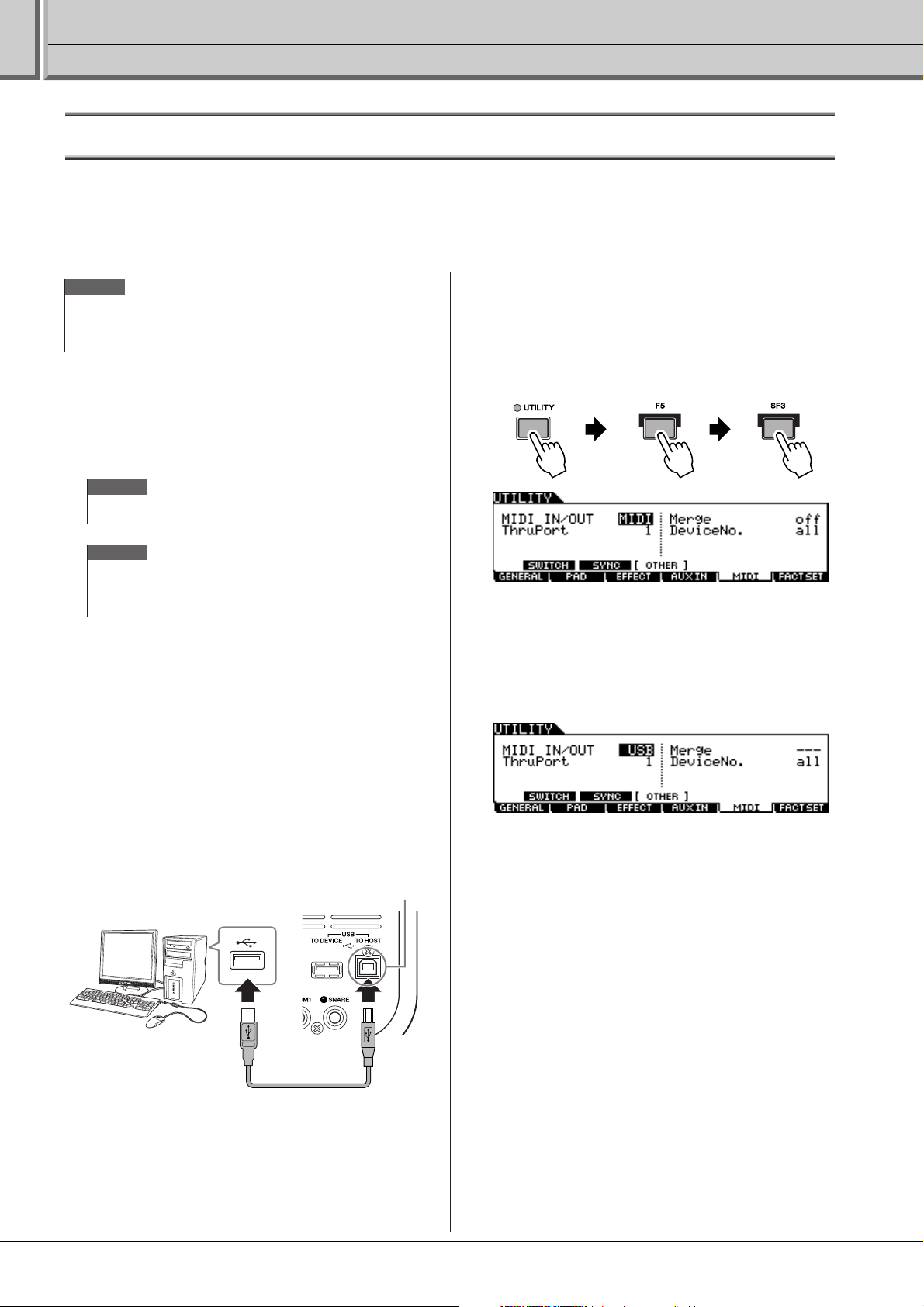
Aufbau
Anschließen eines Computers
Das DTXTREME III ist zwar äußerst leistungsfähig und vielseitig, aber durch einen Anschluss an einen Computer – über
USB-Kabel – verfügen Sie über noch mehr Leistung und Vielseitigkeit. Mit dieser Funktion können Sie MIDI-Daten
zwischen dem DTXTREME III und Ihrem Computer übertragen. In diesem Abschnitt erfahren Sie, wie die Verbindungen
hergestellt werden.
HINWEIS
• Da das DTXTREME III nicht über integrierte Lautsprecher verfügt,
müssen Sie ein externes Audiosystem oder Stereo-Kopfhörer
anschließen, um den Sound hören zu können. Einzelheiten hierzu finden
Sie auf Seite 19.
Laden Sie den USB-MIDI-Treiber von
1
unserer Website herunter:
http://www.global.yamaha.com/download/usb_midi/
HINWEIS
• Auf der oben angegebenen Website finden Sie auch Informationen
zu den Systemanforderungen.
HINWEIS
• Der USB-MIDI-Treiber kann ohne vorherige Ankündigung
überarbeitet und aktualisiert werden. Suchen Sie auf der o. g.
Website nach der neuesten Version der Software und laden Sie
diese herunter.
Installieren Sie den heruntergeladenen
2
USB-MIDI-Treiber auf dem Computer.
Installationsanweisungen finden Sie in der OnlineInstallationsanleitung, die im heruntergeladenen
Dateipaket enthalten ist. Um während der Installation
den DTXTREME III an einen Computer
anzuschließen, verbinden Sie die USB-TO-HOSTBuchse des DTXTREME III über ein USB-Kabel
mit dem USB-Anschluss des Computers
(siehe folgende Abbildung).
USB TO HOST, Buchse
USB-
Anschluss
Achten Sie darauf, dass der Anschluss
3
USB TO HOST des DTXTREME III aktiv ist.
Drücken Sie die Taste [UTILITY] zum Aufrufen des
Utility-Modus und anschließend die Taste [F5] MIDI
und dann [SF3] OTHER.
Stellen Sie den Parameter MIDI IN/OUT mit
4
den Tasten [DEC/NO], [INC/YES] oder dem
Datenrad auf „USB“.
Drücken Sie die Taste [ENTER/STORE],
5
um diese Einstellung zu speichern.
DTXTREME III – Bedienungsanleitung
22
USB-Kabel
Rückseite des
DTXTREME III
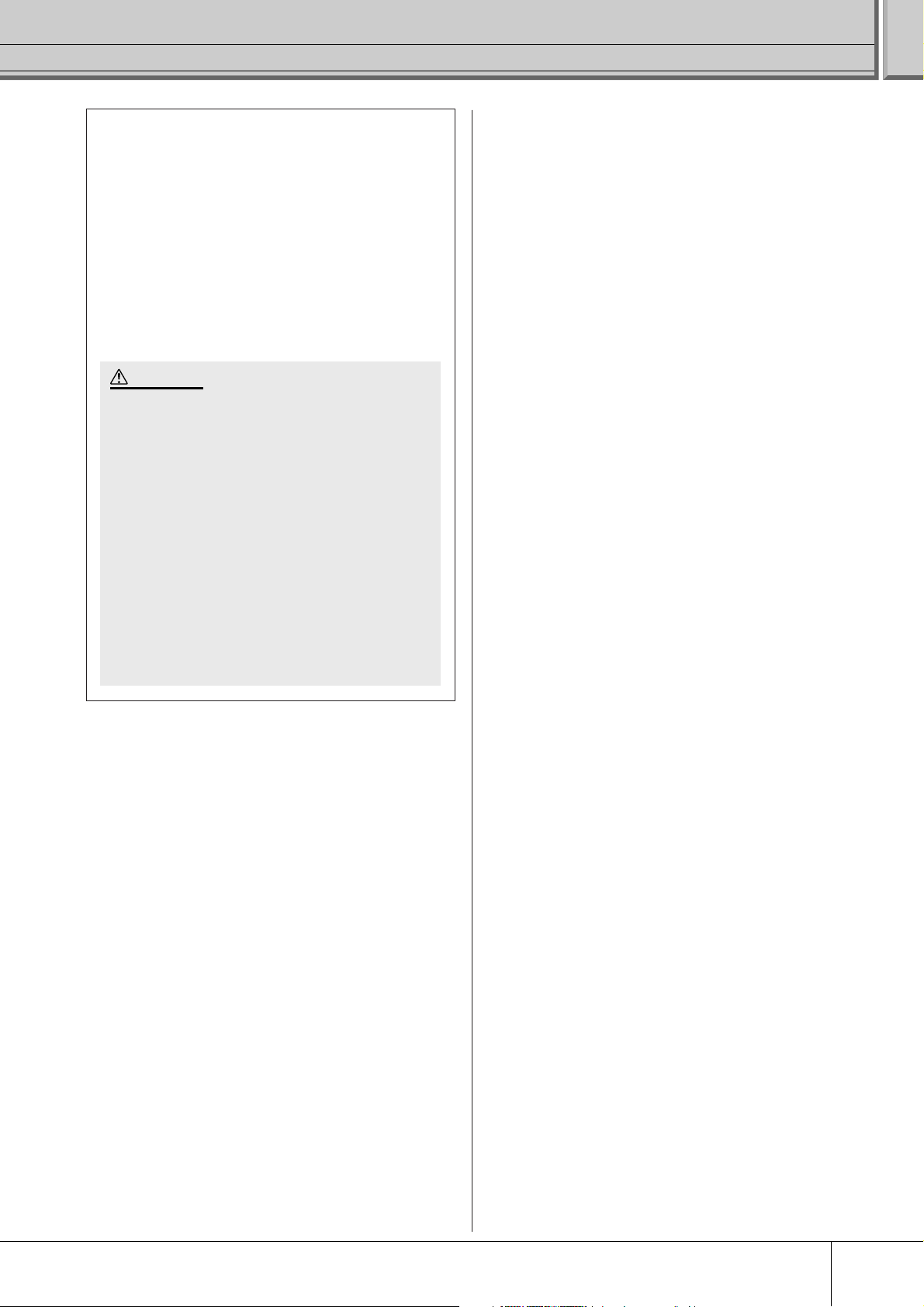
■ Vorsichtsmaßnahmen bei
Verwendung der Buchse
USB TO HOST
Beachten Sie beim Anschließen des Computers an die
Buchse USB TO HOST die folgenden Punkte. Durch
Nichbeachtung kann der Computer hängen bleiben,
und es können Daten zerstört werden oder verloren
gehen. Sollte der Computer oder das Instrument
hängenbleiben, starten Sie die Anwendung oder das
Computer-Betriebssystem neu, oder schalten Sie das
Instrument aus und wieder ein.
VORSICHT
• Verwenden Sie ein USB-Kabel des Typs AB mit einer Länge
von weniger als 3 Metern.
• Beenden Sie vor dem Anschließen des Computers an die Buchse
USB TO HOST den Energiesparmodus des Computers
(wie z. B. Ruhezustand, Schlafmodus, Standby).
• Schließen Sie den Computer an die Buchse USB TO HOST an,
bevor Sie das Instrument einschalten.
• Führen Sie die folgenden Vorgänge aus, bevor Sie das Instrument
ein-/ausschalten oder das USB-Kabel von der bzw. zur Buchse
USB TO HOST einstecken oder abziehen.
• Beenden Sie alle Programme am Computer.
• Vergewissern Sie sich, dass vom Instrument keine Daten
übertragen werden. (Daten werden nur durch das Spielen von
Pads oder durch die Wiedergabe eines Songs übertragen.)
• Während ein USB-Gerät an das Instrument angeschlossen ist,
sollten Sie zwischen diesen Vorgängen mindestens sechs
Sekunden warten: (1) wenn Sie das Instrument aus- und wieder
einschalten, oder (2) wenn Sie das USB-Kabel einstecken und
wieder abziehen oder umgekehrt.
Aufbau
DTXTREME III – Bedienungsanleitung
23
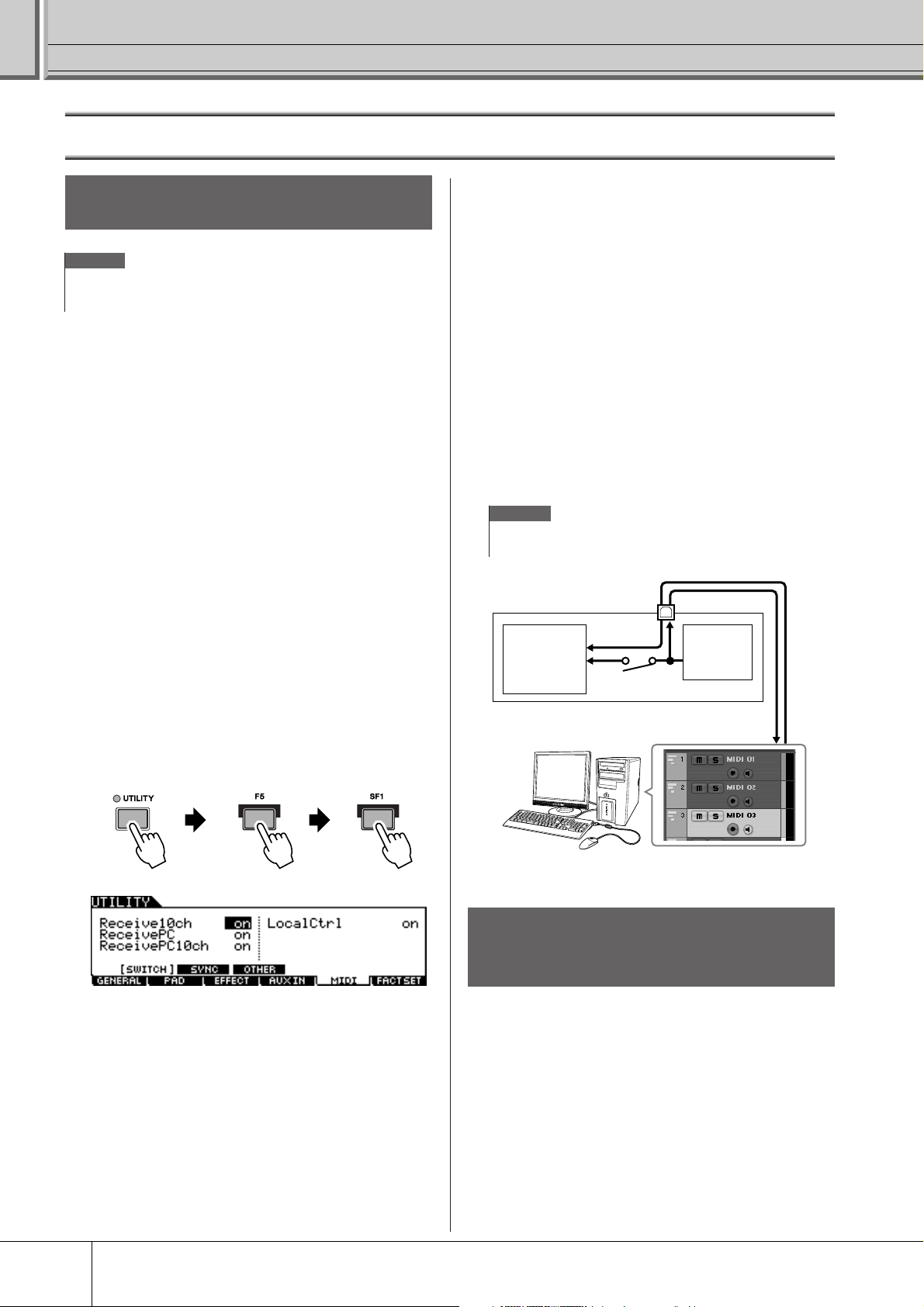
Aufbau
Erstellen eines Songs mit einem Computer
Aufnehmen Ihres Spiels auf dem
DTXTREME III im Computer
HINWEIS
• Die Abkürzung DAW (Digital Audio Workstation) bezeichnet eine MusikSoftware für Aufnehmen, Bearbeiten und Mischen von Audio- und MIDIDaten wie z. B. Cubase.
■ Einrichten des DTXTREME III
Am DTXTREME III müssen Sie den Parameter Local
Control auf „off“ einstellen (ausschalten), um doppelte
Klangerzeugung zu vermeiden.
Wenn der Parameter „MIDI Thru“ in einer DAW/
Sequencer-Software auf Ihrem Computer auf „On“
gestellt ist, werden die Noten-Events, die Sie auf dem
DTXTREME III spielen, zum Computer übertragen und
wieder zum DTXTREME III gesendet. Dadurch wird der
Klang doppelt erzeugt, weil die Klangerzeugung die
Events einmal als Spieldaten direkt von der Tastatur und
ein weiteres Mal als MIDI-Daten vom Computer empfängt.
Um dies zu vermeiden, müssen Sie den Keyboard-Block
von der Klangerzeugung des DTXTREME III trennen.
Daher muss der Parameter „Local Control“ auf „Off“
gestellt werden.
Drücken Sie die Taste [UTILITY]
1
zum Aufrufen des Utility-Modus und
anschließend die Taste [F5] MIDI und
dann [SF1] SWITCH.
■ Einrichten der DAW auf dem Computer
Stellen Sie den Parameter „MIDI Thru“
1
in der DAW auf „On“.
Wenn der Parameter „MIDI Thru“ auf „On“ gestellt
wird, werden die durch das Spiel auf den Pads erstellten
und zum Computer übertragenen MIDI-Daten wieder
an das DTXTREME III gesendet. Wie im folgenden
Beispiel dargestellt werden die vom DTXTREME III
übertragenen und auf dem Computer über den MIDIKanal 1 aufgenommenen MIDI-Daten wieder vom
Computer zum DTXTREME III über den MIDIKanal 3 (gemäß der eingestellten Aufnahmespur)
gesendet. Der Klangerzeuger des DTXTREME III gibt
dann die MIDI-Daten, die durch das Pad-Spiel erzeugt
wurden, als MIDI-Daten von Kanal 3 wieder.
HINWEIS
• Genaue Anweisungen und Einzelheiten finden Sie in der
Bedienungsanleitung Ihrer DAW.
USB TO HOST, Buchse
Klangerzeu-
gungseinheit
(Erkennen der
Daten von MIDI-
Kanal 3)
Local Control
= Off
DTXTREME III
Keyboard
(Ausgabe
über MIDI-
Kanal 1)
CH1
IN
OUT
CH3
Bewegen Sie den Cursor auf den
2
Parameter „LocalCtrl“ und schalten
Sie ihn aus („off“).
Drücken Sie die Taste [ENTER/STORE],
3
um diese Einstellung zu speichern.
DTXTREME III – Bedienungsanleitung
24
Computer
(Cubase usw.)
MIDI Through = On
Wiedergabe von Songs auf einem
Computer mit dem DTXTREME III
als Klangerzeuger
Die folgenden Anweisungen beschreiben die Verwendung
des DTXTREME III als MIDI-Klangerzeuger. In diesem
Fall müssen MIDI-Sequenzdaten von einer DAW oder
einem Sequenzer auf den Computer übertragen werden.
■ Einrichten der DAW auf dem Computer
Stellen Sie den MIDI-Port am
1
DTXTREME III ein.
Starten Sie die Wiedergabe der MIDI-Datei.
2

Aufbau
Einstellen von Klang und Display-Kontrast
Sie können die Lautstärkepegel des Klanges des DTXTREME III einstellen. Mit dem MASTER-Schieberegler stellen
Sie den Ausgabepegel des Stereosignals ein, das an den Buchsen OUTPUT L/MONO und R anliegt. Mit dem PHONESSchieberegler stellen Sie den Ausgabepegel des in stereo gemischten Signals ein, das an der Buchse PHONES anliegt.
Dieser Pegel ist unabhängig von der MASTER-Pegeleinstellung. Weitere Informationen über die Schieberegler PHONES
und MASTER sowie alle anderen finden Sie auf Seite 31.
Wenn das Display sich schlecht ablesen lässt, können Sie die Lesbarkeit mit dem Regler LCD CONTRAST an der
Rückseite einstellen.
Stellen Sie die Gesamtlautstärke mit den
Schiebereglern MASTER und PHONES ein.
Stellen Sie den Display-
Kontrast mit dem Regler
LCD CONTRAST ein.
888
DTXTREME III
HINWEIS
• Beachten Sie, dass es sich bei dem LC-Display nicht um einen
Touchscreen handelt. Berühren oder drücken Sie das Display nicht direkt
oder mit zu großer Kraft.
DTXTREME III – Bedienungsanleitung
25
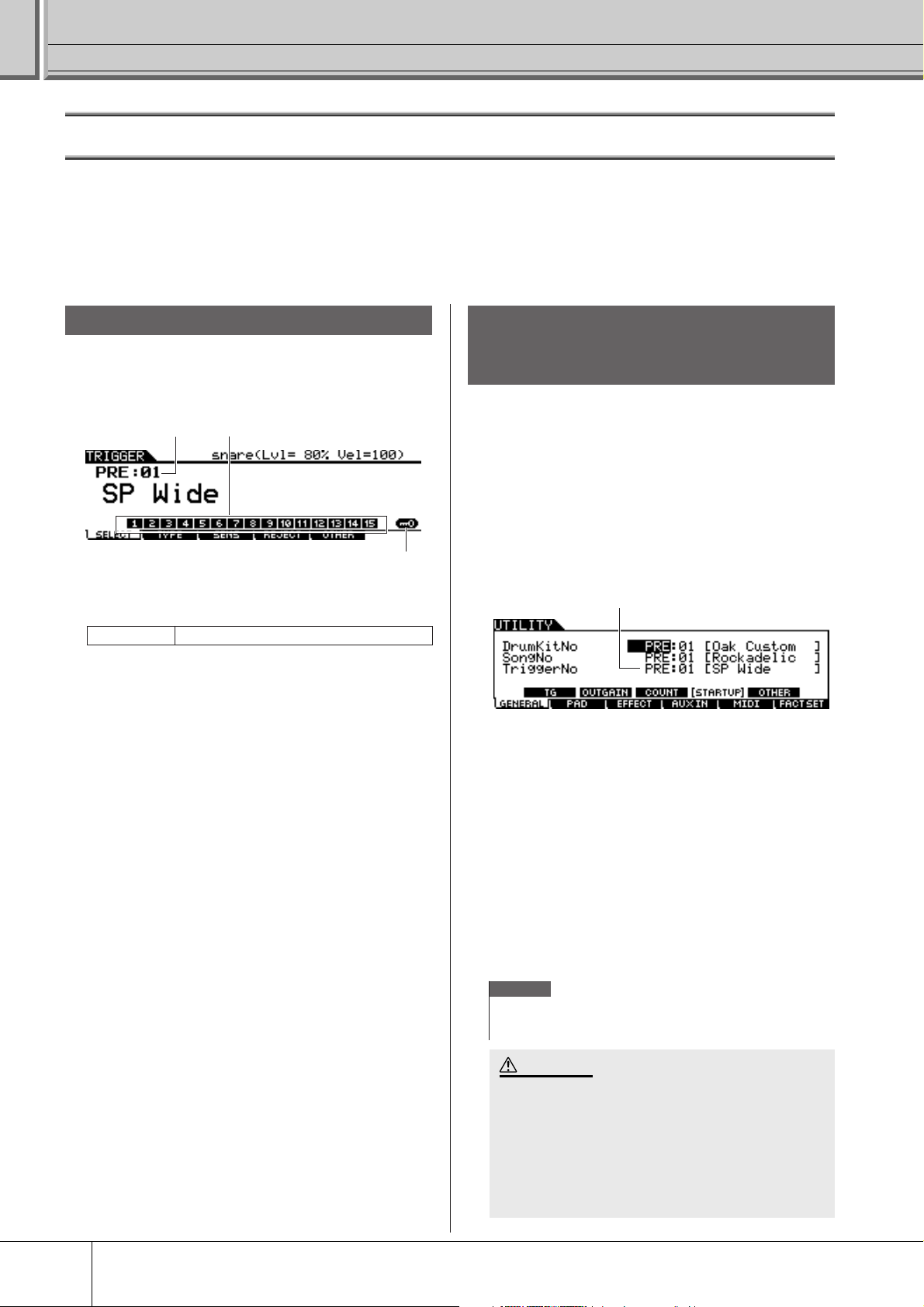
Aufbau
Auswählen des Trigger-Setups
Der Trigger-Setup-Bearbeitungsmodus bietet verschiedene Einstellungen für die Trigger-Eingangssignale von Pads und
Drum-Triggern (Yamaha DT20, usw.), die an die Trigger-Eingangsbuchsen angeschlossen sind. Mit diesen Einstellungen
können Sie das DTXTREME III auf den bestmöglichen Betrieb und die bestmögliche Reaktion auf diese Signale
optimieren.
Wählen Sie aus den vorprogrammierten Trigger-Setups im DTXTREME III ein passendes Trigger-Setup für Ihr SchlagzeugSet aus. Wählen Sie das Trigger-Setup, das sich am besten für Ihre Spielweise eignet.
Auswählen des Trigger-Setups
Drücken Sie die Taste [TRIGGER], um den
1
Trigger-Modus aufzurufen.
Es erscheint die Anzeige zur Trigger-Auswahl.
1
1 Trigger-Setup-Nummer:
Zeigt die aktuelle Trigger-Setup-Nummer an.
Einstellungen PRE: 01 – PRE: 07, USR: 01 – USR: 05
B Trigger-Eingangspegelanzeige
Sobald Sie ein Pad anschlagen, wird der TriggerEingangspegel als grafischer Balken oberhalb der
Nummer der Trigger-Eingangsbuchse des
angeschlossenen Pads angezeigt, das Sie
angeschlagen haben.
C [SF6] Input Lock
Durch Drücken dieser Taste schalten Sie Input Lock
(feste Eingangsauswahl; „L“ erscheint rechts in der
Ecke des Displays) ein oder aus. Normalerweise kann
die zu bearbeitende Trigger-Eingangsbuchse oder die
Trigger-Eingangssignalquelle durch Anschlagen des
entsprechenden Pads ausgewählt werden. Wenn Sie die
Auswahl auch beim Anschlagen eines anderen Pads
beibehalten möchten, drücken Sie diese Taste, so dass
Input Lock (Anzeige „L“) eingeschaltet ist.
Wählen Sie mit dem Datenrad, den Tasten
2
[INC/YES] oder [DEC/NO]die gewünschte
Trigger-Setup-Nummer aus.
Näheres zu den einzelnen Triggereinstellungen finden
Sie in der Trigger-Setup-Liste auf Seite 27.
2
3
Einstellen eines voreingestellten
Trigger Setup, das beim Einschalten
abgerufen wird
Wenn Sie möchten, dass ein bestimmtes Trigger Setup
(z. B. das oben ausgewählte) bei jedem Einschalten des
DTXTREME III aufgerufen wird, folgen Sie den
nachstehenden Anweisungen.
Drücken Sie die [UTILITY]-Taste, um den
1
Utility-Modus aufzurufen.
Drücken Sie die Taste [F1] GENERAL und
2
dann die Taste [SF4] START UP, um das
Start-Up-Display aufzurufen.
1
1 TriggerNo (Trigger-Setup-Nummer)
Zeigt die Trigger-Setup-Nummer an, die beim
Einschalten des DTXTREME III abgerufen wird.
Verschieben Sie den Cursor zur Trigger-
3
Setup-Nummer, und wählen Sie dann mit
dem Datenrad oder den Tasten [INC/YES]
oder [DEC/NO] die gewünschte Nummer aus.
Näheres zu den einzelnen Triggereinstellungen finden
Sie in der Trigger-Setup-Liste auf Seite 27.
Drücken Sie die Taste [ENTER/STORE],
4
um die Einstellung zu speichern.
HINWEIS
• Sie können Ihr eigenes Trigger-Setup definieren, indem Sie
verschiedene Parameter bearbeiten. Einzelheiten hierzu finden
Sie auf Seite 108.
VORSICHT
• Bei Factory-Set-Vorgängen, deren Verarbeitung länger dauert,
erscheint die Meldung „Please keep power on…“ (Gerät bitte
eingeschaltet lassen). Versuchen Sie niemals, das Gerät
auszuschalten, während diese Meldung angezeigt wird (und
Daten in das Flash-ROM geschrieben werden). Das Ausschalten
des Geräts in diesem Zustand führt zum Verlust sämtlicher Daten
und unter Umständen zu einer Systemblockade (aufgrund der
Beschädigung von Daten im Flash-ROM). Dies kann bewirken,
dass das Instrument beim nächsten Einschalten möglicherweise
nicht korrekt gestartet wird.
DTXTREME III – Bedienungsanleitung
26
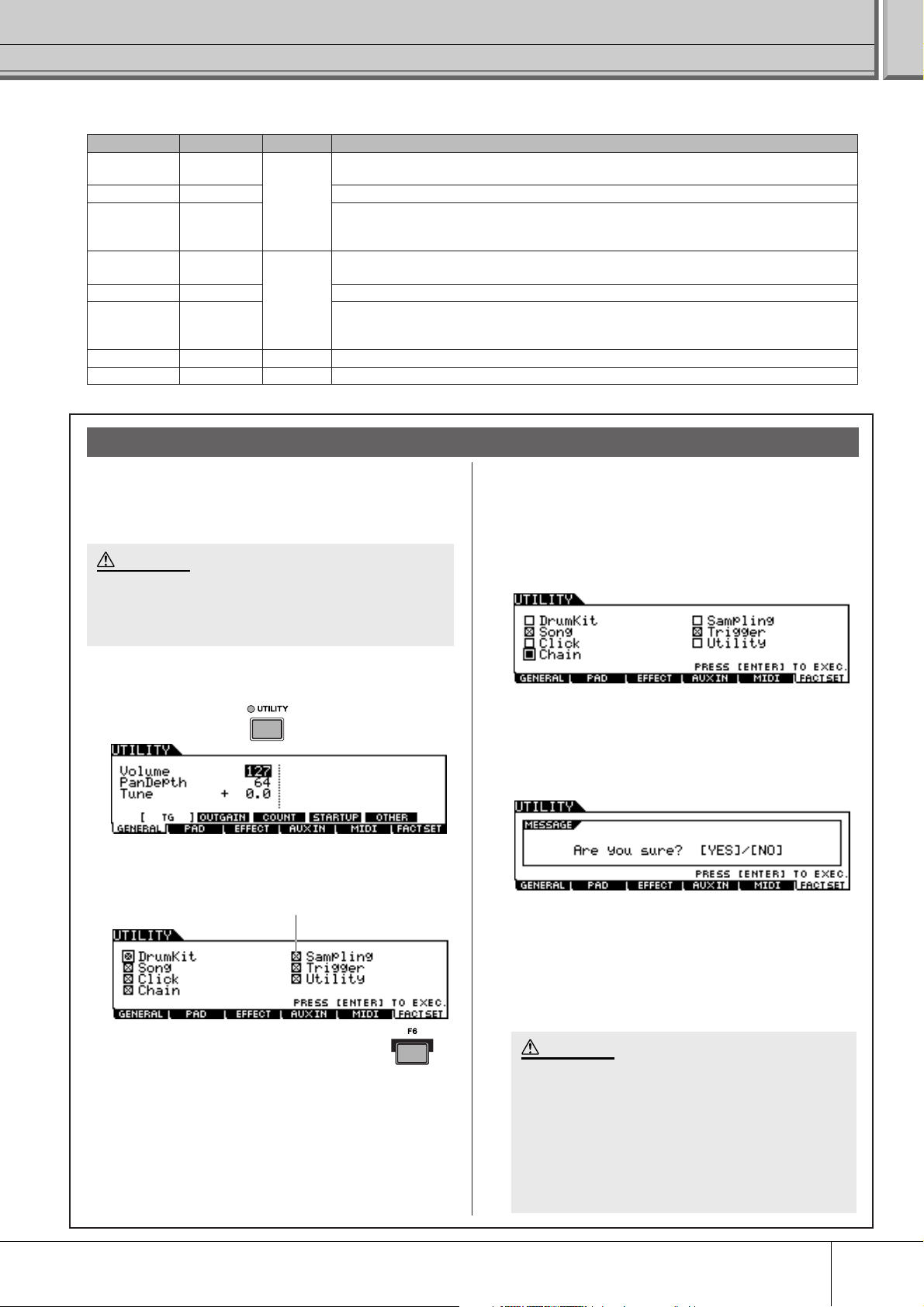
■ Trigger-Setup-Liste
Nr. Name Beschreibung
PRE: 01 SP Wide
PRE: 02 SP Normal Standardeinstellung
PRE: 03 SP Narrow
PRE: 04 STD Wide
PRE: 05 STD Normal Standardeinstellung
PRE: 06 STD Narrow
PRE: 07 DT10/20 — Für Drum-Trigger-Systeme DT10/20 für akustische Schlagzeuge.
USR: 01 – 05 User Trigger — Ermöglicht das Erstellen eigener Trigger-Setups.
* Bei der vorgegebenen Einstellung ist „PRE: 01 SP Wide“ für das Special-Drum-Set ausgewählt.
Für das
SpecialDrum-Set
Für
StandardDrum-Set
Breiter Dynamikbereich. Diese Einstellung bietet maximale Ausdruckskraft und ermöglicht
spielerische Feinheiten in einem großen Dynamikbereich.
Ein kontrollierter Dynamikbereich ermöglicht eine stabile Trigger-Erkennung.
Diese Einstellung liefert einen glatteren, gleichmäßigeren Sound mit geringeren
Lautstärkenschwankungen.
Breiter Dynamikbereich. Diese Einstellung bietet maximale Ausdruckskraft und ermöglicht
spielerische Feinheiten in einem großen Dynamikbereich.
Ein kontrollierter Dynamikbereich ermöglicht eine stabile Trigger-Erkennung.
Diese Einstellung liefert einen glatteren, gleichmäßigeren Sound mit geringeren
Lautstärkenschwankungen.
User-Memory (Anwenderspeicher) auf die Werkseinstellungen zurücksetzen
Aufbau
Die ursprünglichen Werkseinstellungen des User-Speichers
dieses Instruments (Seite 76) lassen sich folgendermaßen
wiederherstellen. Sie können für jeden einzelnen Modus wählen,
ob die Daten des User-Speichers initialisiert werden oder nicht.
VORSICHT
• Wenn die Werksvoreinstellungen wiederhergestellt werden, werden
alle im jeweiligen Modus erstellten Daten gelöscht. Stellen Sie sicher,
dass Sie dadurch keine wichtigen Daten überschreiben. Sie sollten vor
der Ausführung dieses Vorgangs unbedingt alle wichtigen Daten auf
einem USB-Speichergerät sichern (Seite 114).
Drücken Sie die [UTILITY]-Taste,
1
um den Utility-Modus aufzurufen.
Drücken Sie die Taste [F6] FACTSET,
2
um das Factory-Set-Display aufzurufen.
1
Verschieben Sie den Cursor auf das
3
Kontrollkästchen des gewünschten
Modus, und setzen oder löschen Sie dann
die Markierung mit dem Datenrad oder den
Tasten [INC/YES] oder [DEC/NO].
Drücken Sie die [ENTER/STORE]-Taste.
4
Im Display werden Sie zur Bestätigung aufgefordert.
Drücken Sie eine der Tasten [DEC/NO] oder [EXIT],
um den Vorgang abzubrechen.
Drücken Sie die Taste [INC/YES], um die
5
Factory-Set-Funktion auszuführen.
Sobald der Factory-Set-Vorgang ausgeführt wurde,
erscheint im Display kurz die Nachricht „Completed“
(abgeschlossen), und das vorherige Display wird
wieder angezeigt.
1 Kontrollkästchen
Wenn Sie bei einer Modusbezeichnung im Display ein
Häkchen setzen (in Schritt 3 weiter unten), werden beim
Ausführen der Factory-Set-Funktion die Daten bzw.
Einstellungen im User-Speicher des entsprechenden Modus
auf die anfänglichen Werkseinstellungen gesetzt. Die
Daten/Einstellungen von nicht markierten Modi bleiben im
User-Speicher erhalten, wenn Factory Set ausgeführt wird.
VORSICHT
• Bei Factory-Set-Vorgängen, deren Verarbeitung länger dauert,
erscheint die Meldung „Executing…“ (Ausführen) oder „Please keep
power on…“ (Gerät bitte eingeschaltet lassen). Versuchen Sie
niemals, das Gerät auszuschalten, während diese Meldung
angezeigt wird (und Daten in das Flash-ROM geschrieben werden).
Das Ausschalten des Geräts in diesem Zustand führt zum Verlust
sämtlicher Daten und unter Umständen zu einer Systemblockade
(aufgrund der Beschädigung von Daten im Flash-ROM).
Das bedeutet, dass dieses Instrument auch beim nächsten
Einschalten möglicherweise nicht ordnungsgemäß
hochgefahren wird.
DTXTREME III – Bedienungsanleitung
27
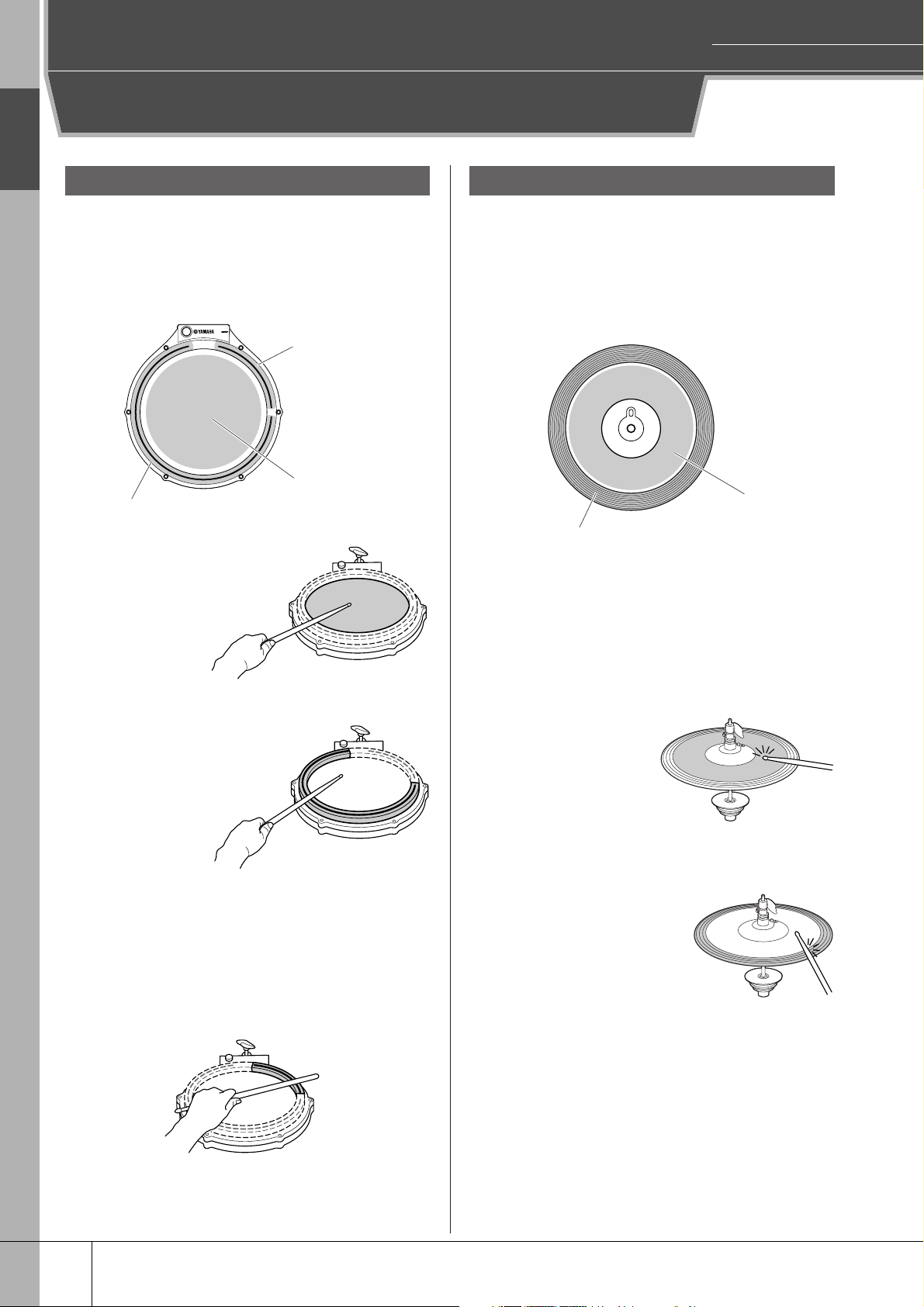
Quick Guide
Quick Guide
Spielen der Drum-Pads
Snare/Tom Hi-Hat-Becken
Wie bei einer akustischen Snare können Sie das DrumPad (z. B. das unten abgebildete TP120SD) auf drei
verschiedene Arten spielen, wie folgend beschrieben.
Bedenken Sie, dass das beispielhaft abgebildete TP120SD
in drei Bereiche unterteilt ist.
Aufliegender
Rim-Shot (rim 2)
Schlag aufs Fell
Freier Rim-Shot (rim 1)
(main pad)
Wie bei einer akustischen Hi-Hat können Sie das BeckenPad (z. B. das unten abgebildete RHH135) zusammen mit
dem Hi-Hat-Pedal (HH65 usw.) auf die unten
angegebenen Arten und Weisen spielen. Bedenken Sie,
dass das beispielhaft abgebildete RHH135 in zwei
Sektionen unterteilt ist.
Flächenschlag
Fellschlag
Anschlagen der mittleren Fläche
des Pads erzeugt den normalen
Schlag auf das Fell der Snare.
Freier Rim-Shot
Schlagen Sie auf den Rand des
Pads an der Ihnen zugewandten
Seite, wird der freie Rim-ShotSound erzeugt.
Aufliegender Rim-Shot
Schlagen Sie auf den Rand des Pads an der Ihnen
abgewandten Seite, wird der aufliegende Rim-Shot-Sound
erzeugt (bei dem das hintere Ende des Sticks auf dem
Fell aufliegt).
Randschlag
Öffnen/Schließen
Zusätzlich zum Klang, der beim Schließen der Hi-HatBecken durch Drücken Hi-Hat-Pedals entsteht, können
Sie das Pedal (in geschlossenem Zustand) noch fester
drücken, um einen „tighteren“ Sound der geschlossenen
Hi-Hat zu erzeugen.
Flächenschlag
Anschlagen der mittleren
Fläche des Pads (des breiten
Rings zwischen Glocke
und Rand) erzeugt den
normalen Klang des
Flächenschlags.
Randschlag
Anschlagen des äußeren Randes
des Pads erzeugt den Klang
des Randschlages.
DTXTREME III – Bedienungsanleitung
28
Hi-Hat Splash
Wenn Sie das Hi-Hat-Pedal treten und sofort wieder
loslassen, wird der so genannte Splash-Sound der
Hi-Hat erzeugt.
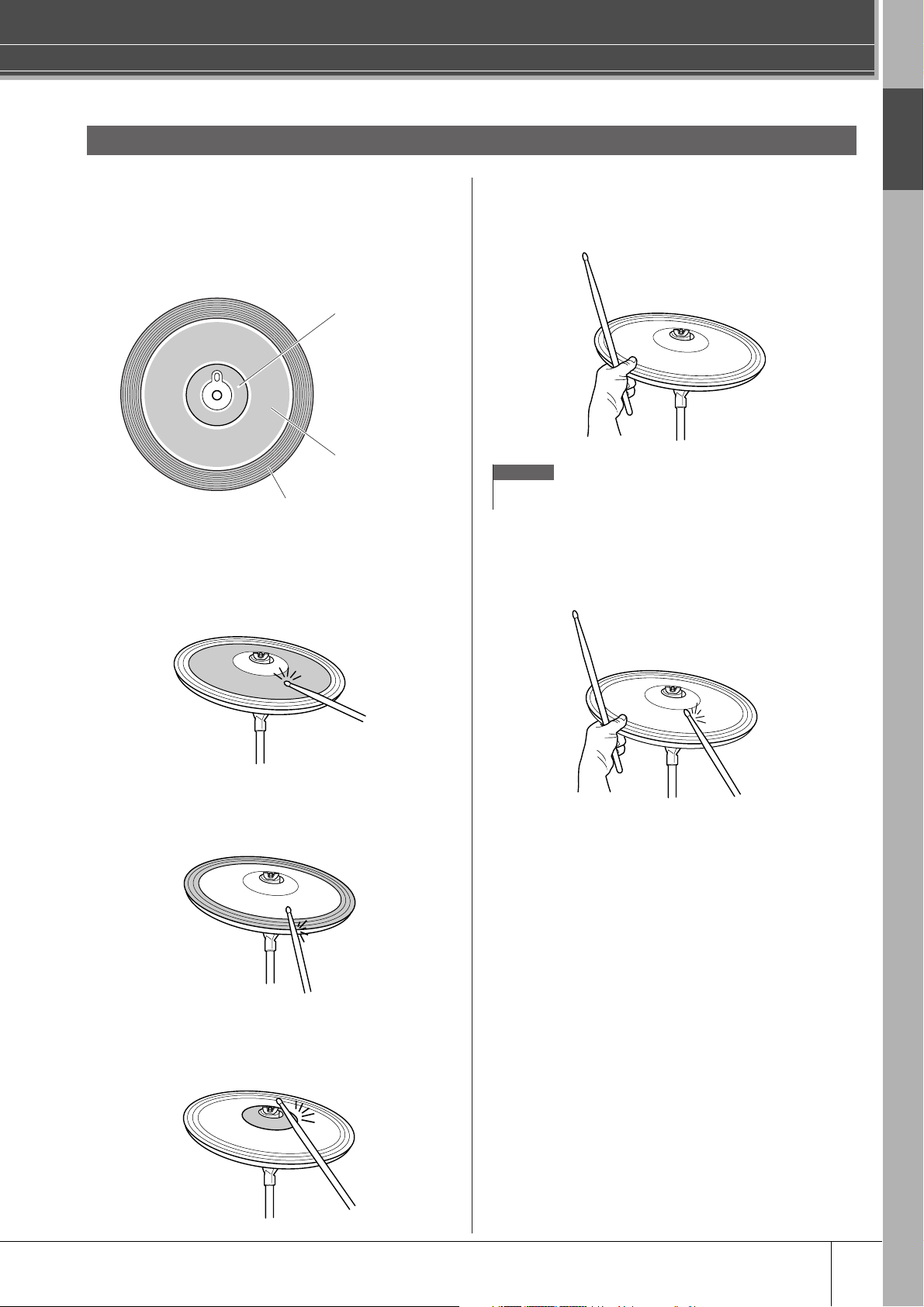
Ride-Becken
HINWEIS
• Je nach der Voice, die dem Randbereich zugewiesen ist, stoppt der
Sound eventuell nicht sofort.
Quick Guide
Spielen der Drum-Pads
Wie bei einer akustischen Hi-Hat können Sie das BeckenPad (z. B. das unten abgebildete PCY155) auf die
verschiedene Arten und Weisen spielen, wie folgend
gezeigt. Bedenken Sie, dass das beispielhaft abgebildete
PCY155 in drei Bereiche unterteilt ist.
Anschlagen der
Glocke (rim 2)
Flächenschlag
Randschlag (rim 1)
Flächenschlag
Anschlagen der mittleren Fläche des Pads (des breiten
Rings zwischen Glocke und Rand) erzeugt den
Flächenschlag.
Choke
Quick Guide
Festhalten des Randes des Becken-Pads gleich nach dem
Anschlagen stoppt den Sound sofort.
Mute (abdämpfen)
Anschlagen des Pads bei festgehaltenem Rand erzeugt
einen abgedämpften Beckenschlag.
Randschlag
Anschlagen des äußeren Randes erzeugt den Klang eines
Randschlags.
Anschlagen der Glocke
Anschlagen der inneren Glocke (Kuppe) erzeugt den
Klang der Glocke des Beckens.
DTXTREME III – Bedienungsanleitung
29
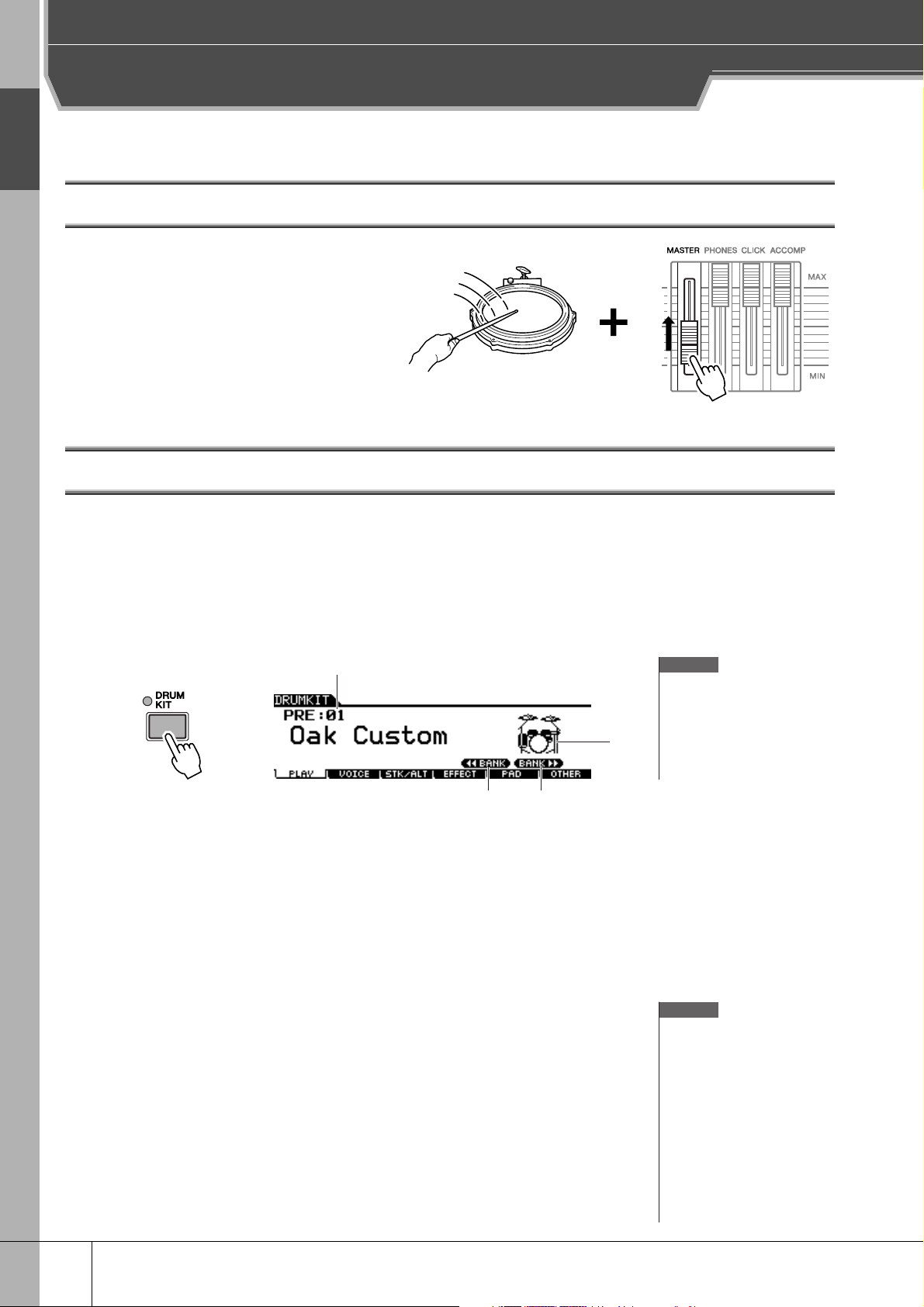
Quick Guide
Spielen des DTXTREME III
Quick Guide
Nachdem Sie das DTXTREME III richtig angeschlossen haben, lassen Sie uns jetzt zum Wesentlichen kommen!
Spielen der Pads
Stellen Sie den MASTER- oder PHONESSchieberegler, während Sie auf die Pads schlagen,
auf eine angenehme Gesamtlautstärke.
Auswählen eines Schlagzeug-Sets
Ein Schlagzeug-Set ist eine Zusammenstellung von Schlagzeug-Sounds (oder -Voices), die beim Anschlagen der Pads
erklingen. Probieren Sie einige der Schlagzeug-Sets (1–50) aus und spielen Sie die verschiedenen Sounds und Sets.
Mit der [DRUM KIT]-Taste wird die Anzeige zur Auswahl eines
1
Schlagzeug-Sets aufgerufen.
Wenn ein anderes Display erscheint, drücken Sie die Taste [F1] PLAY, um das
Display für die Drum-Kit-Auswahl aufzurufen.
1
2
3 4
1 Schlagzeug-Set-Nummer
Zeigt die Bank, Nummer und den Namen des aktuellen Schlagzeug-Sets an.
PRE: 01 – PRE: 50 sind Preset-Kits und USR: 01 – USR: 50 sind User-Kits, die im
internen Flash-ROM gespeichert sind, wobei EXT-A: 01 – EXT-P: 99 User-Kits sind,
die auf einem externen USB-Speichergerät gespeichert sind, das am Anschluss
USB TO DEVICE angeschlossen ist.
B Drum-Kit-Symbol
Zeigt das musikalische Genre des aktuellen Schlagzeug-Sets an.
HINWEIS
• Beachten Sie bitte, dass die in
dieser Bedienungsanleitung
gezeigten Beispielanzeigen
lediglich zur Veranschaulichung
dienen und vom tatsächlichen
Aussehen an Ihrem Instrument
abweichen können.
C [SF4] <<
<<<<<<
D [SF5] BANK >>
Verwenden Sie diese Tasten, um die Drum-Kit-Bank umzuschalten. (PRE, USR,
EXT-A, EXT-B … EXT-P)
Wählen Sie das gewünschte Schlagzeug-Set mit den Tasten
2
[INC/YES], [DEC/NO] oder dem Datenrad aus.
Spielen Sie die verschiedenen Schlagzeug-Sets an und wählen Sie das gewünschte
Set aus.
DTXTREME III – Bedienungsanleitung
30
BANK
>>>>>>
HINWEIS
• In der Grundeinstellung wird die
Nummer des Schlagzeug-Sets
auch im LED-Display angezeigt.
• Einige voreingestellte SchlagzeugSets (Presets) weisen Pad-Songs
und Drum-Loop-Voices auf, die
wiedergegeben werden, wenn
Sie auf das entsprechende
Pad schlagen.
• Das Drum-Kit-Symbol lässt sich
mit dem Parameter Icon in der
Anzeige ändern, die über
[F6] OTHER → [SF4] NAME
aufgerufen wird (Seite 97).
